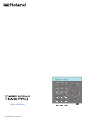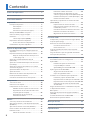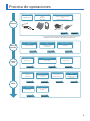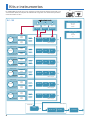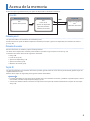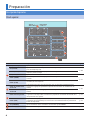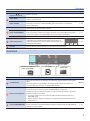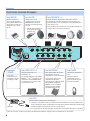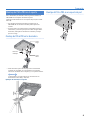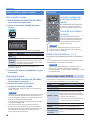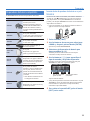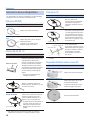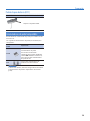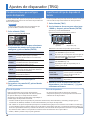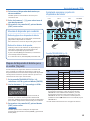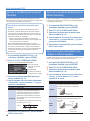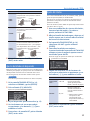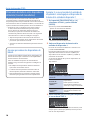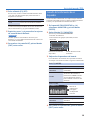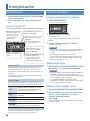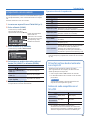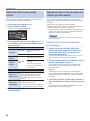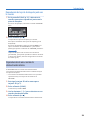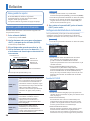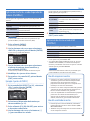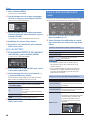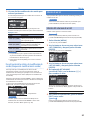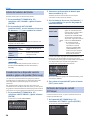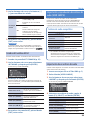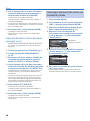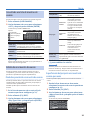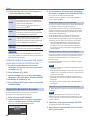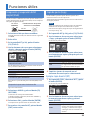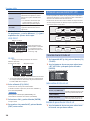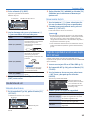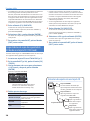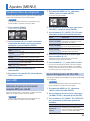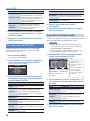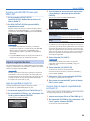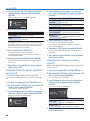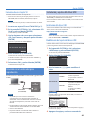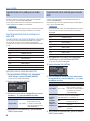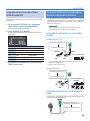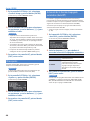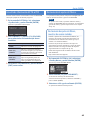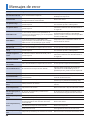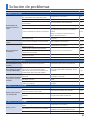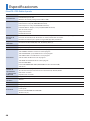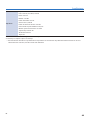Roland TM-6 PRO Manual de usuario
- Categoría
- Pianos digitales
- Tipo
- Manual de usuario

© 2018 Roland Corporation
Manual de referencia

2
Contenido
Proceso de operaciones . . . . . . . . . . . . . . . . . . . . . . . . . 3
Kits e instrumentos . . . . . . . . . . . . . . . . . . . . . . . . . . . . . . 4
Acerca de la memoria . . . . . . . . . . . . . . . . . . . . . . . . . . . . 5
Preparación . . . . . . . . . . . . . . . . . . . . . . . . . . . . . . . . . . . . . . 6
Descripción de paneles . . . . . . . . . . . . . . . . . . . . . . . . . 6
Panel superior . . . . . . . . . . . . . . . . . . . . . . . . . . . . . . 6
Panel lateral . . . . . . . . . . . . . . . . . . . . . . . . . . . . . . . . 7
Panel trasero (conexión del equipo) . . . . . . . . . . . 8
Montaje del TM-6 PRO en el soporte . . . . . . . . . . . . . . 9
Cómo encender y apagar el equipo . . . . . . . . . . . . . . . 10
Uso básico . . . . . . . . . . . . . . . . . . . . . . . . . . . . . . . . . . . . . 10
Lista de atajos (botón [ENTER]) . . . . . . . . . . . . . . . 10
Disparadores de batería compatibles . . . . . . . . . . . . . 11
Acerca de las técnicas interpretativas . . . . . . . . . 12
Conmutadores de pedal compatibles . . . . . . . . . . . . . 13
Ajustes de disparador (TRIG) . . . . . . . . . . . . . . . . . . . . 14
Procedimiento básico para congurar ajustes de
disparador . . . . . . . . . . . . . . . . . . . . . . . . . . . . . . . . . . . . . 14
Especicación del tipo de disparador de batería . . . . 14
Bloqueo del disparador de batería que se va
a editar (Trig Lock) . . . . . . . . . . . . . . . . . . . . . . . . . 15
Ajuste de la sensibilidad mínima del pad
(Threshold) . . . . . . . . . . . . . . . . . . . . . . . . . . . . . . . . . . . . 16
Ajuste de la sensibilidad del disparador de batería
(Sensitivity) . . . . . . . . . . . . . . . . . . . . . . . . . . . . . . . . . . . . 16
Ajuste de la respuesta del volumen a los cambios
en la fuerza de golpeo . . . . . . . . . . . . . . . . . . . . . . . . . . 16
Ajustes detallados de disparador . . . . . . . . . . . . . . . . . 17
Ajuste del charles . . . . . . . . . . . . . . . . . . . . . . . . . . . . . . . 17
Eliminación de diafonía entre disparadores de
batería (Crosstalk Cancellation) . . . . . . . . . . . . . . . . . . . 18
Consulta de la información de un disparador . . . . . . 19
Interpretación . . . . . . . . . . . . . . . . . . . . . . . . . . . . . . . . . . . 20
Selección de un kit . . . . . . . . . . . . . . . . . . . . . . . . . . . . . 20
Cómo tocar con claqueta . . . . . . . . . . . . . . . . . . . . . . . . 20
Interpretación con una canción . . . . . . . . . . . . . . . . . . 21
Modicación de los ajustes de cada canción . . . 22
Reproducción de un archivo de audio como
claqueta (pista de claqueta) . . . . . . . . . . . . . . . . . 22
Reproducción de una canción de
demostración interna . . . . . . . . . . . . . . . . . . . . . . . 23
Edición . . . . . . . . . . . . . . . . . . . . . . . . . . . . . . . . . . . . . . . . . . 24
Selección y edición de un instrumento . . . . . . . . . . . . 24
Aplicación de efectos a cada disparador de batería
(Pad Eect) . . . . . . . . . . . . . . . . . . . . . . . . . . . . . . . . . . . . 25
Aplicación de efectos a todo el kit (Kit Eect) . . . . . . 25
Uso de los diales de modicación de sonido . . . . . . . 26
Edición de un kit . . . . . . . . . . . . . . . . . . . . . . . . . . . . . . . 27
Edición del volumen de un kit . . . . . . . . . . . . . . . 27
Edición del volumen del charles. . . . . . . . . . . . . . 28
Enmudecimiento un disparador concreto
cuando se golpea un disparador (Mute Group) 28
Denición del tempo de cada kit (Kit Tempo) . . 28
Cambio del nombre del kit . . . . . . . . . . . . . . . . . . 29
Importación y reproducción de archivos de audio
(USER SAMPLE) . . . . . . . . . . . . . . . . . . . . . . . . . . . . . . . . . 29
Importación de un archivo de audio . . . . . . . . . . 29
Cómo asignar una muestra de usuario a un
instrumento y tocarlo . . . . . . . . . . . . . . . . . . . . . . . 30
Consulta de una lista de muestras de usuario . . 31
Edición de una muestra de usuario . . . . . . . . . . . 31
Organización de muestras de usuario . . . . . . . . . 32
Funciones útiles . . . . . . . . . . . . . . . . . . . . . . . . . . . . . . . . . 33
Comparación y recuperación del kit original (Undo) 33
Copia de ajustes (Copy) . . . . . . . . . . . . . . . . . . . . . . . . . 33
Activación sucesiva de kits (SET LIST) . . . . . . . . . . . . . 34
Creación de una lista de set . . . . . . . . . . . . . . . . . 34
Uso de listas de set . . . . . . . . . . . . . . . . . . . . . . . . . 35
Copia de seguridad de un kit en una tarjeta SD
(1 Kit Save). . . . . . . . . . . . . . . . . . . . . . . . . . . . . . . . . . . . . 35
Carga de datos de copia de seguridad de kit desde
una tarjeta SD (1 Kit Load) . . . . . . . . . . . . . . . . . . . . . . . 36
Ajustes (MENU) . . . . . . . . . . . . . . . . . . . . . . . . . . . . . . . . . . 37
Procedimiento básico de conguración . . . . . . . . . . . 37
Ajustes MIDI . . . . . . . . . . . . . . . . . . . . . . . . . . . . . . . . . . . 37
Denición de ajustes de transmisión/
recepción MIDI para cada kit . . . . . . . . . . . . . . . . 37
Ajustes MIDI generales del TM-6 PRO . . . . . . . . . 37
Ajustes generales del TM-6 PRO . . . . . . . . . . . . . . . . . . 38
Asignaciones de salidas de audio . . . . . . . . . . . . 38
Copia de seguridad de datos . . . . . . . . . . . . . . . . 39
Conexión con un ordenador para reproducción . . . . 41
Instalación y ajustes del driver USB . . . . . . . . . . . 41
Especicación de la salida para el audio USB . . . 42
Especicación de la entrada para el audio USB . 42
Comprobación de niveles de entrada/salida
de audio USB . . . . . . . . . . . . . . . . . . . . . . . . . . . . . . 43
Asignación de funciones a conmutadores de pedal
o disparadores de batería . . . . . . . . . . . . . . . . . . . . . . . . 43
Otros ajustes . . . . . . . . . . . . . . . . . . . . . . . . . . . . . . . . . . . 44
Activación de la función de apagado automático
(Auto O) . . . . . . . . . . . . . . . . . . . . . . . . . . . . . . . . . . . . . 44
Consulta de información del TM-6 PRO . . . . . . . . . . . . 45
Restauración de ajustes de fábrica . . . . . . . . . . . . . . . . 45
Mensajes de error . . . . . . . . . . . . . . . . . . . . . . . . . . . . . . . 46
Solución de problemas . . . . . . . . . . . . . . . . . . . . . . . . . . 47
Especicaciones . . . . . . . . . . . . . . . . . . . . . . . . . . . . . . . . . 48

3
Conexiones
Ajustes de
disparador
Interpre-
tación
Edición
Alimentación
Adaptador de CA
Especicación del tipo de disparador
de batería
Tipo de disparador
página 14
Selección de un kit
Botones [–] [+]
página 10
Modicación de sonido
Diales de modicación
de sonido
página 26
Interpretación con pistas de acompañamiento
(archivos de audio)
Botón [SONG]
página 21
Asignación de instrumentos
Edición de
instrumentos
página 24
Emitir sonido de claqueta
Botón [CLICK]
página 20
Importación de un archivo WAV
Importación de
muestras de usuario
página 29
Jacks TRIGGER IN/jack HH CTRL
Disparador de batería acústica/
V-pad/
Pedal de control de charles
página 11
Jacks OUTPUT/jack PHONES
Altavoz/
Mezclador/
Auriculares
* En este manual, los pads y disparadores de batería acústica se
denominan colectivamente «disparadores de batería».
Ajuste de balance entre fuerza de golpe
y volumen de sonido
Sensibilidad
página 16
Ajuste de sensibilidad si hay disparos
falsos
Sensibilidad mínima
(Threshold)
página 16
Interpretación con muestras
de usuario
Asignación de
muestras de usuario a
instrumentos
página 30
página 8
Especicación rápida de la
función
Lista de atajos
página 10
Copia de seguridad de datos
Copia de seguridad en
tarjeta SD
página 39
Proceso de operaciones

4
Disparador 6
Instrumento
Capa A
Capa B
Instrumento
Capa A
Capa B
EQ
EQ
MFXCOMPTRANSIENT
Efecto de pad
Golpe de parche
Golpe de parche/aro
Disparador 3
Instrumento
Capa A
Capa B
Instrumento
Capa A
Capa B
EQ
EQ
MFXCOMPTRANSIENT
Efecto de pad
Golpe de parche
Golpe de parche/aro
Disparador 4
Instrumento
Capa A
Capa B
Instrumento
Capa A
Capa B
EQ
EQ
MFXCOMPTRANSIENT
Efecto de pad
Golpe de parche
Golpe de parche/aro
Disparador 5
Instrumento
Capa A
Capa B
Instrumento
Capa A
Capa B
EQ
EQ
MFXCOMPTRANSIENT
Efecto de pad
Golpe de parche
Golpe de parche/aro
Disparador 2
Instrumento
Capa A
Capa B
Instrumento
Capa A
Capa B
EQ
EQ
MFXCOMPTRANSIENT
Efecto de pad
Golpe de parche
Golpe de parche/aro
Disparador 1
Instrumento
Capa A
Capa B
Instrumento
Capa A
Capa B
EQ
EQ
MFXCOMPTRANSIENT
Efecto de pad
Golpe de parche
Golpe de parche/aro
Transient
Attack
Transient
Release
MFX Control
Efecto de kit
Volume Pitch Decay
REVERB SEND
Kit 1–100
Ajustes generales del kit
Mute Group
Kit Tempo
Kit Name
Ajustes MIDI del kit
NOTE
GATE TIME
CH
REVERB
KIT VOLUMEMASTER EQMASTER COMP
Instrumento
Kit
Diales de modicación de sonido
Kits e instrumentos
En el TM-6 PRO, el sonido que se oye al golpear un disparador de batería conectado es un
«instrumento» (INST). El conjunto de instrumentos asignados a los distintos disparadores
recibe el nombre de «kit».

5
Acerca de la memoria
El área en la que se guardan los kits y los ajustes de disparador se denomina «memoria».
TM-6 PRO
Tarjeta SD
Copia de seguridad
Kits
Muestras de usuario
Memoria preset
Kits
Ajustes de disparador
Memoria de usuario
Kits
Listas de set
Ajustes de disparador
Ajustes del sistema
Muestras de usuario
COPY
SAVE
LOAD
Memoria preset
Los ajustes de fábrica se almacenan en la memoria preset.
Puede restaurar los ajustes de fábrica copiando la memoria preset (kits y ajustes de disparador) en la memoria de usuario
(p. 33, p. 45).
Memoria de usuario
Esta área almacena sus cambios y ajustes de interpretación.
Los datos de una tarjeta SD o memoria preset también se pueden cargar o copiar en esta área (p. 33).
La memoria de usuario almacena los siguientes elementos:
5 Kits (p. 20)
5 Listas de set (p. 34)
5 Ajustes de disparador (p. 14)
5 Ajustes de sistema (p. 38)
5 Muestras de usuario (p. 29)
Tarjeta SD
Los ajustes guardados en la memoria de usuario se pueden guardar como un set en una tarjeta SD. Puede guardar copias de
seguridad de hasta 99 sets.
Además de las copias de seguridad, puede guardar 999 kits individuales.
RECUERDE
5 Los datos guardados en una tarjeta SD se pueden cargar en la memoria de usuario, y también se pueden copiar. Si desea
más detalles, consulte «Copia de ajustes (Copy)» (p. 33).
5 Si desea más detalles sobre la estructura de carpetas de una tarjeta SD, consulte «Estructura de carpetas de una tarjeta
SD» (p. 36).

6
Preparación
Descripción de paneles
Panel superior
4
5
6
2
1
3
7
N.º Controlador Explicación Página
1
Dial [MASTER] Ajusta el volumen de los jacks MASTER OUT. –
Dial [CLICK]
Ajusta el volumen de la claqueta. Esto también puede ajustar el volumen de la
pista de claqueta (p. 22)
p. 20
Botón [CLICK]
Accede a la pantalla CLICK. Aquí puede realizar ajustes relacionados con la
claqueta, como el tempo.
Dial [SONG] Ajusta el volumen de la canción.
p. 21
Botón [SONG]
Accede a la pantalla SONG. Aquí puede realizar ajustes relacionados con la
canción.
Botón [
s
]
Reproduce/detiene una canción de demostración interna o una canción (archivo
de audio) de una tarjeta SD.
Si la canción tiene una pista de claqueta, esta se reproduce simultáneamente.
2
Botón de modicación
de sonido
Selecciona el grupo de parámetros ajustado con los diales de modicación de
sonido.
p. 26
Diales de modicación
de sonido
Ajustan los parámetros del grupo seleccionado por el botón de modicación de
sonido.
3
Botones de disparador
Puede usar estos botones para comprobar el sonido del instrumento que está
asignado a cada disparador. Se iluminan o parpadean en función del estado de la
interpretación o los ajustes.
p. 15
Botón [RIM]
Si pulsa el botón [RIM] para iluminarlo, se selecciona el aro, lo que le permite
especicar un instrumento para el aro o tocar el instrumento del aro pulsando su
botón de disparador.
p. 15
4
Dial [PHONES] Ajusta el volumen de los auriculares conectados al jack PHONES. –
5
Botones [–] [+] Use estos botones para cambiar de kit o editar valores. p. 10
8
9

7
Preparación
N.º Controlador Explicación Página
6
Botones [
] [ ] [<] [>]
(botones de cursor)
Mueven el cursor. –
Botón [EXIT]
Púlselo una vez para volver al nivel de pantalla superior. Si lo pulsa repetidamente,
llegará a la pantalla KIT.
–
Botón [ENTER]
Pulse este botón para conrmar un valor o ejecutar una acción.
Mantenga presionado el botón [ENTER] y pulse otro botón para congurar
diversas funciones.
p. 10
7
Botón [MENU]
Le permite congurar ajustes para funciones que afectan a todo el TM-6 PRO,
como ajustes de instrumentos o efectos.
p. 37
Botón [USER SAMPLE]
Púlselo para congurar la función de muestras de usuario.
Con esta función, puede crear archivos de audio en un ordenador e importarlos
desde una tarjeta SD en el TM-6 PRO para tocarlos como instrumentos.
p. 29
Botón [TRIG] Le permite congurar ajustes de parámetros de disparador. p. 14
8
Botones de función
Estos botones cambian de función de acuerdo con la
indicación de la pantalla. Puede usarlos para recorrer las
pestañas mostradas en la parte inferior de la pantalla y para
congurar las funciones.
[F1] [F2] [F3]
p. 10
9
Pantalla Muestra diversa información sobre la operación correspondiente. –
Panel lateral
A B C
Ordenador
Módulo de sonido externo
u otro equipo MIDI
Tarjeta SD
N.º Conector Explicación Página
A
Jack MIDI OUT
Use estos conectores para conectar un módulo de sonido externo u otro equipo
MIDI.
Puede especicar un canal MIDI y un número de nota. También puede usar
mensajes MIDI para controlar un equipo MIDI externo.
&
PDF
B
Ranura para tarjeta SD
Inserte una tarjeta SD comercial (se admiten tarjetas SDHC, de hasta 32 GB).
Puede almacenar canciones o datos del TM-6 PRO en la tarjeta SD.
También puede usar una tarjeta SD para cargar muestras de usuario o reproducir
canciones (archivos de audio).
* La primera vez que use una tarjeta SD, debe inicializarla (formatearla) en el
TM-6 PRO (p. 41).
* Nunca apague el equipo ni extraiga una tarjeta SD mientras la pantalla indica
«Processing...».
–
C
Puerto USB COMPUTER
Use un cable USB para conectar el TM-6 PRO al ordenador.
Esto le permite usar software DAW para grabar la interpretación del TM-6 PRO en
formato de audio o MIDI.
p. 41

8
Preparación
Jack FOOT SW
Puede conectar un
conmutador de pedal
(no incluido: BOSS FS-5U,
FS-6) aquí y usarlo para
controlar varias cosas
(p. 43).
Jack HH CTRL
Puede usar esto en
combinación con el jack
TRIGGER IN 6 para tocar
sonidos de charles abierto/
cerrado.
* Solo los instrumentos de
la categoría de charles
admiten esto.
Jacks TRIGGER IN 1–6
Puede conectar disparadores de batería acústica
(no incluidos: serie RT), pads de disparo de barra (no
incluidos: BT-1), pads (no incluidos: series PD/PDX), etc. a
estos jacks (p. 11).
Para establecer las conexiones, use el cable incluido con
el disparador o pad correspondiente.
Jack PHONES
Conecte los auriculares
aquí.
El sonido seguirá
emitiéndose por los
jacks de salida aunque
conecte auriculares.
Jack MASTER OUT
Estos jacks emiten el sonido.
Conéctelos a altavoces
amplicados o a un mezclador.
Si conecta el equipo a un
amplicador que tiene
entrada mono, dena el ajuste
Master Mono Sw (botón
[MENU]
0
SYS
0
Output
Assign (pestaña SETUP))
oportunamente (p. 38).
Jacks DIRECT OUT 1–4
Conecte estos jacks a su
mezclador, etc.
Los ajustes Output Assign (botón
[MENU]
0
SYS
0
Output Assign)
especican el jack DIRECT OUT
1–4 desde el que se emite cada
instrumento (p. 38).
Jack DC IN
Conecte aquí el adaptador de CA incluido.
* Coloque el adaptador de CA con el lado del indicador luminoso (vea el gráco) hacia
arriba y el lado que tiene la información de texto hacia abajo. El indicador se iluminará
cuando enchufe el adaptador de CA a una salida de CA.
* Use el gancho para el cable para jar el adaptador de CA como se indica en el gráco.
Interruptor
[POWER]
Pulse este
interruptor para
encender o apagar
el equipo (p. 10).
Panel trasero (conexión del equipo)
* Para evitar averías y fallos, baje siempre el volumen de todos los equipos antes de establecer las conexiones.
Indicador

9
Preparación
Montaje del TM-6 PRO en el soporte
Una abrazadera (no incluida: APC-33) permite montar el
TM-6 PRO en un soporte de charles o plato.
También puede montarlo en un soporte de pad (no incluido:
PDS-10).
* Use exclusivamente los tornillos incluidos con el
TM-6 PRO. El uso de otros tornillos podría provocar
averías.
* Al dar la vuelta a la unidad, tenga cuidado de proteger
los botones y mandos para que no sufran ningún daño.
Asimismo, manipule la unidad con cuidado y no deje
que se le caiga.
Montaje del TM-6 PRO en la abrazadera
Lado
largo
Lado
corto
Placa de
montaje
* Debe instalar la placa de montaje con la orientación
indicada en el gráco. Si la orientación es incorrecta,
entrará en contacto con el soporte y no se podrá montar.
RECUERDE
La abrazadera se puede montar en un tubo con un
diámetro de entre 10,5 y 28,6 mm.
Ejemplo de montaje en soporte
Montaje del TM-6 PRO en un soporte de pad

10
Preparación
Cómo encender y apagar el equipo
Cómo encender el equipo
1. Baje al mínimo el volumen del TM-6 PRO y
de los altavoces amplicados.
2. Active el interruptor [POWER] del panel
trasero.
Al encender el TM-6 PRO, se muestra esta pantalla.
Aquí puede activar o desactivar la función Auto O.
Botón Explicación
Botón [F1]
(OFF)
El equipo no se apaga automáticamente.
Botón [F3]
(4 HOURS)
El equipo se apaga automáticamente
cuando transcurren cuatro horas sin que
se golpee ningún disparador de batería ni
se accione ningún control.
Si la función Auto O está desactivada (OFF), esta
pantalla no aparece.
3. Encienda los altavoces amplicados y ajuste
el volumen.
Cómo apagar el equipo
1. Baje al mínimo el volumen del TM-6 PRO y
de los equipos conectados.
2. Apague los equipos conectados.
3. Apague el interruptor [POWER.
La pantalla indica «Shutting Down» y poco después el
equipo se apaga.
RECUERDE
La unidad se apaga automáticamente cuando ha pasado
un tiempo predeterminado desde la última vez que se
usó para reproducir música o se accionó alguno de sus
botones o controles (función Auto O ).
* Si no desea que se apague automáticamente, desactive
la función Auto O (p. 44).
* Antes de encender o apagar la unidad, asegúrese
siempre de bajar el volumen. Incluso con el volumen
bajado, podría oírse algún sonido al encender o apagar
la unidad. No obstante, esto es normal y no indica
ningún fallo de funcionamiento.
Uso básico
Selección y conguración
de funciones (botones de
función)
Use estos botones para recorrer las
pestañas de la parte inferior de la
pantalla o congurar las funciones.
Control del cursor (botones
de cursor)
El cursor resalta caracteres que
indican un parámetro editable de la
pantalla. Cuando la pantalla ofrece
varias opciones, muévalo con los
botones de cursor.
RECUERDE
Si mantiene presionado un botón de cursor en una
dirección y pulsa el botón de la dirección contraria, el
cursor se mueve más rápido.
Edición de un valor (botones [–] [+])
Para editar el valor resaltado por el cursor, use los botones
[–] [+].
Si acciona estos controles mientras mantiene presionado el
botón [ENTER], el valor cambia más rápido.
RECUERDE
Si mantiene pulsado el botón [+] y después pulsa el
botón [–], el valor sube rápidamente. Si mantiene
pulsado el botón [–] y después pulsa el botón [+], el valor
baja rápidamente.
Lista de atajos (botón [ENTER])
Puede activar o desactivar diversas funciones manteniendo
presionado el botón [ENTER] y pulsando otro botón.
Acción Función
[ENTER] + [–] [+] Cambia el valor en intervalos mayores.
[ENTER] + [TRIG] Bloqueo de disparadores (p. 15)
[ENTER] + [EXIT]
Desactivación de todos los sonidos
Detiene los sonidos de interpretación
de percusión y las muestras de usuario
que estén sonando (p. 29).
* No se detienen la reverberación del
efecto, la canción y la claqueta.
[ENTER] + [CLICK] Activa y desactiva la claqueta (p. 20).
[ENTER] +
[MENU]
Accede a la pantalla INST (p. 24).
[ENTER] + botón
de modicación
de sonido
Bloqueo de modicación de sonido
(p. 27)

11
Preparación
Disparadores de batería compatibles
El TM-6 PRO admite diversos disparadores de batería.
Disparador de batería Explicación
Serie RT
Se monta en una batería
acústica para su uso.
Permite superponer diversos
sonidos del TM-6 PRO sobre el
sonido de la batería acústica,
así como añadir profundidad al
sonido.
Serie KD
Es un pad de bombo.
Se toca con el pie. Necesitará un
pedal de bombo (no incluido).
Serie KT
Es un pedal de bombo.
Se toca con el pie.
BT-1
Es un pad compacto que se
toca con baquetas.
Series PD/
PDX
Es un pad.
Responde a los golpes de
parche y parche/aro que toca.
VH-10,
VH-11
Es un pad de charles.
Responde a los golpes abierto/
cerrado, de arco y de borde que
toca. Necesitará un soporte de
charles (no incluido).
Serie FD
Es un pedal de charles.
Cuando se usa en combinación
con un pad, como la serie CY,
puede variar continuamente el
sonido del charles entre abierto
y cerrado.
* Solo admite instrumentos de
la categoría de charles.
Serie CY
Es un pad de plato.
Responde a los golpes de arco y
de borde que toca.
Conexión de dos disparadores de batería en un jack
TRIGGER IN
Puede usar un cable de conexión (no incluido: telefónico
estéreo de 1/4”
#
telefónico de 1/4” x 2) para conectar
dos disparadores en un jack TRIGGER IN. Los sonidos de
parche y aro del jack TRIGGER IN se tocan con los diferentes
disparadores de batería.
* Con esta conexión, no se disparan sonidos cuando se
golpea el aro de esos disparadores.
Parche
Aro
1. Pulse el botón [TRIG].
2. Use los botones de cursor para seleccionar
«BANK» y después pulse el botón [ENTER].
Aparece la pantalla TRIGGER BANK.
3. Seleccione el disparador de batería que
desea modicar (p. 15).
También puede usar los botones de cursor para
seleccionar un disparador de batería.
4. Use los botones [–] [+] para especicar el
tipo de entrada y el tipo de disparador.
Ejemplo: Al conectar dos disparadores PD-8 al jack
TRIGGER IN 5, dena los siguientes ajustes.
Tipo de disparador
(parche): PD8
Tipo de disparador
(aro): PD8
Tipo de entrada: PADx2
* Si hay dos disparadores de batería conectados a un jack
TRIGGER IN, el tipo de disparador «BT1» no funcionará
correctamente. Si quiere usar un disparador BT-1,
seleccione el tipo «BT1 SENS».
5. Para volver a la pantalla KIT, pulse el botón
[EXIT] varias veces.

12
Preparación
Acerca de las técnicas interpretativas
Los disparadores de batería compatibles con el TM-6 PRO
responden a diversas técnicas de interpretación.
Pad (series PD/PDX)
Técnica Explicación
Golpe de parche
Parche
Golpee solo el parche del pad.
Golpe de parche/
aro
Aro
Golpee el parche y el aro del pad
simultáneamente.
Se produce un sonido de aro,
distinto al golpe de parche.
Charles (VH-10, VH-11)
Técnica Explicación
Abierto/cerrado
El sonido del charles cambia suave
y gradualmente de abierto a
cerrado en respuesta al grado de
presión ejercida sobre el pedal.
También puede tocar el sonido
de pedal pisado a fondo, así como
la técnica de foot splash (pedal
pisado a fondo y levantado de
golpe).
* Solo con instrumentos de la
categoría de charles.
Golpe de arco
Golpee la supercie hábil del
platillo superior del charles. Se oye
el sonido del parche.
Golpe de borde
Sensor de borde
Golpee el borde (aro) del charles
superior con el lado de la baqueta.
Cuando se golpea la zona del
sensor del borde mostrada en el
gráco, se oye el sonido de aro.
* Si golpea el borde directamente
(es decir, desde el lateral), no
obtendrá el sonido correcto.
Golpee como se indica en el
gráco.
* No golpee la base del charles superior ni el charles
inferior. De lo contrario, se pueden producir averías.
Plato (serie CY)
Técnica Explicación
Golpe de arco
Esta es la técnica de
interpretación más habitual,
consistente en golpear la
supercie del plato. Suena el
parche.
Golpe de borde
Sensor de borde
Esta técnica de interpretación
se realiza golpeando el borde
(aro del plato) con el lado de
la baqueta. Cuando se golpea
la zona del sensor del borde
mostrada en el gráco, se oye
el sonido de aro.
Efecto Choke
Logotipo de Roland
Sensor de borde
Si usa la mano para
enmudecer (sujetar) el sensor
del borde después de golpear
el plato, el sonido se detiene.
Cuando golpea un plato
enmudecido, el sonido es
más corto.
* No se admiten los disparadores triples del CY-15R y el
CY-13R.
Disparador de batería acústica (serie RT)
Técnica Explicación
Golpe de parche
Golpee solo el parche del pad.
Golpe de parche/aro *1
Golpee el parche y el aro del
pad simultáneamente.
Se produce un sonido de aro,
distinto al golpe de parche.
Pise el pedal de bombo.
*1: Solo se admiten disparadores dobles de batería acústica.

13
Preparación
Pad de disparo de barra (BT-1)
Técnica Explicación
Golpee la supercie hábil.
Conmutadores de pedal compatibles
Puede utilizar un conmutador de pedal para cambiar de kit
o lista de set.
Los siguientes conmutadores de pedal (no incluidos) son
compatibles.
Conmutador de
pedal
Explicación
FS-5U
Puede conectar uno o dos de estos
conmutadores de pedal.
Use el cable de conexión
apropiado (no incluido: telefónico
estéreo # telefónico estéreo x 2)
para conectar dos conmutadores
de pedal FS-5U.
FS-6
Integra dos conmutadores de
pedal en una única unidad.
Referencia
Si desea más detalles, consulte «Asignación de funciones
a conmutadores de pedal o disparadores de batería»
(p. 43).

14
Ajustes de disparador (TRIG)
Procedimiento básico para congurar
ajustes de disparador
Veamos cómo denir ajustes de disparador de modo que
el TM-6 PRO pueda procesar la señal de los disparadores de
batería con precisión.
Referencia
Si desea más información sobre los parámetros que
puede modicar, consulte «Data List» (PDF).
1. Pulse el botón [TRIG].
Aparece la pantalla TRIGGER SETUP.
2. Use los botones de cursor para seleccionar
el elemento de menú cuyos ajustes desee
congurar, y pulse el botón [ENTER].
Menú Explicación
BANK
Especique el tipo de cada disparador
de batería. Estos ajustes se pueden
guardar colectivamente en un banco de
disparadores.
PARAM
Especique diversos ajustes, como la
sensibilidad mínima (Threshold) del
disparador de batería (p. 16).
HI-HAT Congure el charles (p. 17).
XTALK
Evite disparadores falsos provocados por
la vibración de otro disparador de batería
(cancelación de diafonía).
MONITOR
Consulte la respuesta y el historial de cada
disparador de batería.
LOCK Congure el bloqueo de disparador (p. 15).
3. Edite los ajustes del menú que ha
seleccionado.
4. Para volver a la pantalla KIT, pulse el botón
[EXIT] varias veces.
Especicación del tipo de disparador de
batería
Puede especicar el tipo de disparador de batería usado por
cada entrada de disparador del banco de disparadores.
1. Pulse el botón [TRIG].
2. Use los botones de cursor para seleccionar
«BANK» y después pulse el botón [ENTER].
Aparece la pantalla TRIGGER BANK.
Número de banco de disparadores, nombre
Tipo de disparador
(parche)
Tipo de
disparador (aro)
Número de entrada de disparador, tipo de entrada
H&R
Al conectar un disparador de batería en un
jack TRIGGER IN (ajuste normal)
El parche y el aro comparten el mismo tipo de
disparador. Además, el tipo de disparador se
muestra como «
» para el aro.
PADx2
Al conectar dos disparadores de batería en un
jack TRIGGER IN (p. 11)
Especique el tipo de disparador para el
parche y para el aro.
Botón Explicación
Botón [F2]
(THRESHOLD)
Accede a una pantalla que
permite ajustar la sensibilidad
mínima del disparador de
batería (p. 16).
Botón [F3] (NAME)
Edita el nombre del banco de
disparadores.
3. Mueva el cursor al número de banco de
disparadores y use los botones [–] [+] para
seleccionar un banco.
Tipo de disparador
El tipo de disparador es un grupo de parámetros
optimizados para cada disparador. Con el n de aplicar
los ajustes idóneos para el disparador de batería
conectado a cada entrada de disparador, especique el
modelo (tipo) del disparador conectado.
* Cuando cambia el tipo de disparador, los parámetros relacionados, como Threshold y Sensitivity (excepto para la
cancelación de diafonía) modican su valor adecuadamente para el tipo de disparador.
* «BT-1 SENS» es un tipo de disparador que mejora la sensibilidad con golpes suaves cuando se usa un BT-1. Sin embargo,
es más probable que haya disparos falsos por las vibraciones circundantes. Por ello, se recomienda seleccionar «BT-1» al
tocar con reproducción de frases y similares. No obstante, si ha conectado dos disparadores de batería a un jack TRIGGER
IN, seleccione «BT-1 SENS». Los disparadores no funcionarán correctamente con el ajuste «BT-1».
* «PAD1», «PAD2» y «PAD3» son para pads genéricos.
Banco de disparadores
Un banco de disparadores contiene un conjunto
completo de ajustes para seis disparadores. Puede crear
ocho bancos de disparadores.

15
Ajustes de disparador (TRIG)
4. Seleccione el disparador de batería que
desea modicar.
También puede usar los botones de cursor para
seleccionar esto.
5. Pulse los botones [–] [+] para seleccionar el
tipo de disparador.
6. Para volver a la pantalla KIT, pulse el botón
[EXIT] varias veces.
Selección de disparador para su edición
Mediante golpeo de un disparador de batería
Para editar los ajustes de un disparador, selecciónelo
golpeando el disparador en cuestión.
Para seleccionar el aro de un disparador, golpee el aro.
Mediante los botones de disparador
También puede usar los botones de disparador para
seleccionar el disparador de batería (número de
entrada de disparador) que quiere editar.
Si pulsa el botón [RIM] para iluminarlo, se selecciona
el aro del disparador de batería.
Si se selecciona el aro, el botón [RIM] está iluminado.
Bloqueo del disparador de batería que se
va a editar (Trig Lock)
Puede evitar que el disparador de batería seleccionado
para su edición se cambie por otro incluso si golpea un
disparador diferente. Esta función de bloqueo de disparador
resulta práctica cuando se quieren editar los ajustes en el
contexto de una frase que está tocando.
1. En la pantalla TRIGGER SETUP (p. 14),
seleccione «LOCK» y pulse el botón [ENTER].
2. Use los botones [–] [+] para elegir «LOCK».
Cuando el bloqueo de disparador está activado, el
número de la entrada del disparador seleccionado
parpadea. También puede pulsar un botón de disparador
para cambiar el disparador seleccionado para su edición.
3. Para volver a la pantalla KIT, pulse el botón
[EXIT] varias veces.
RECUERDE
También puede activar el bloqueo de disparador
manteniendo presionado el botón [ENTER] y pulsando el
botón [TRIG].
Ejemplo de conexiones y ajustes de
disparadores de batería
RT-30HR
RT-30KFD-8
CY-5 BT-1PD-8
Pantalla TRIGGER BANK (p. 14)
Jack
Entrada
Tipo de disparador
N.º Tipo
TRIGGER IN 1 1 H&R RT30K
TRIGGER IN 2 2 H&R
RT30HR
TRIGGER IN 3 3 H&R BT1
TRIGGER IN 4 4 H&R BT1
TRIGGER IN 5 (*1) 5
PADx2
PD8 (parche), PD8 (aro)
TRIGGER IN 6 6 H&R CY5
HH CTRL (*2) – – –
*1: En el ejemplo anterior de conexiones y ajustes de
disparadores de batería, el tipo de entrada del jack
TRIGGER IN 5 está denido como «PADx2», y los dos
disparadores de batería están conectados a un jack
TRIGGER IN. En este caso, conecte el cable oportuno
(telefónico estéreo
#
telefónico x2: no incluido) al jack
TRIGGER IN 5.
*2: Solo admite instrumentos de la categoría de charles.

16
Ajustes de disparador (TRIG)
Ajuste de la sensibilidad mínima del pad
(Threshold)
Veamos cómo denir ajustes de modo que la señal de
disparador solo se detecte cuando se golpea el disparador
con una fuerza determinada o superior.
Evitar disparos accidentales provocados por el
entorno
En algunos casos, un disparador de batería podría
responder al sonido directo de una batería acústica
o de altavoces de monitorización. En tal caso, suba el
valor Threshold del disparador de batería o realice los
siguientes cambios en su equipo.
5 Aleje el disparador de batería de los altavoces.
5 Oriente el disparador de batería en un ángulo en el
que le afecte menos el sonido.
Como el TM-6 PRO está pensado para el uso en
directo, el valor Threshold por defecto del disparador
de batería es bastante alto. Si quiere dar prioridad a
la expresión de golpes suaves, baje el valor Threshold
a un nivel en el que sigan sin producirse disparos
accidentales.
1. En la pantalla TRIGGER SETUP (p. 14),
seleccione «PARAM» y pulse [ENTER].
2. Pulse [F1] o [F2] (THRESHOLD/SENS).
Aparece la pantalla TRIGGER THRESHOLD.
Tipo de entrada
Umbral
Tipo de disparador
Cambio de volumen
según fuerza de golpe
Sensibilidad
3. Seleccione el disparador de batería que
desea modicar (p. 15).
4. Use los botones de cursor para seleccionar
«Threshold», y use los botones [–] [+] para
ajustar la sensibilidad.
Parámetro Explicación
Threshold
Suba este valor si el disparador de batería
se dispara accidentalmente debido a
la vibración ambiental. Si este valor es
demasiado alto, los golpes suaves no
producirán sonido. Dena el valor más
bajo posible que no provoque disparos
accidentales.
En el gráco, «B» disparará un sonido, al
contrario que «A» y «C».
Umbral
5. Para volver a la pantalla KIT, pulse el botón
[EXIT] varias veces.
Ajuste de la sensibilidad del disparador de
batería (Sensitivity)
Veamos cómo ajustar la sensibilidad del disparador de
batería para especicar el balance entre la fuerza del golpe
y el volumen del sonido.
1. En la pantalla TRIGGER SETUP (p. 14),
seleccione «PARAM» y pulse [ENTER].
2. Pulse [F1] o [F2] (THRESHOLD/SENS).
3. Seleccione el disparador de batería que
desea modicar (p. 15).
4. Use los botones de cursor para seleccionar
«Sensitivity», y use los botones [–] [+] para
ajustar la sensibilidad.
5. Para volver a la pantalla KIT, pulse el botón
[EXIT] varias veces.
Ajuste de la respuesta del volumen a los
cambios en la fuerza de golpeo
Veamos cómo ajustar el cambio de volumen según varía la
fuerza con que golpea el disparador de batería.
1. En la pantalla TRIGGER SETUP (p. 14),
seleccione «PARAM» y pulse [ENTER].
2. Pulse [F1] o [F2] (THRESHOLD/SENS).
3. Seleccione el disparador de batería que
desea modicar (p. 15).
4. Use los botones de cursor para seleccionar
«Curve», y use los botones [–] [+] para
especicar el ajuste.
Parámetro Explicación
LINEAR
El ajuste estándar. Produce la
correspondencia más natural entre
dinámica interpretativa y volumen.
LINEAR
Volumen
Dinámica de
interpretación
EXP1,
EXP2
En comparación con «LINEAR», una
dinámica fuerte produce cambios más
acusados.
EXP2EXP1
EXP2EXP1
Volumen Volumen
Dinámica de
interpretación
Dinámica de
interpretación

17
Ajustes de disparador (TRIG)
Parámetro Explicación
LOG1,
LOG2
En comparación con «LINEAR», una
interpretación suave produce cambios
más acusados.
LOG2LOG1
LOG2LOG1
Volumen Volumen
Dinámica de
interpretación
Dinámica
SPLINE
Se producen cambios extremos
en respuesta a la dinámica de la
interpretación.
SPLINE
Volumen
Dinámica de
interpretación
LOUD,
LOUD2
Se reduce la respuesta dinámica, lo que
facilita mantener volúmenes fuertes.
En determinados casos —por ejemplo
con disparadores de la serie RT—, esto
le permite tocar a un nivel uniforme.
LOUD2LOUD1
LOUD2LOUD1
Volumen Volumen
Dinámica
Dinámica
5. Para volver a la pantalla KIT, pulse el botón
[EXIT] varias veces.
Ajustes detallados de disparador
Edite estos ajustes solo si necesita hacer una conguración
detallada, por ejemplo, un ajuste preciso de la sensibilidad
del disparador de batería o de la detección de la señal.
Por norma general, no hace falta cambiar estos ajustes.
Referencia
Consulte los parámetros editables en «Data List» (PDF).
1. En la pantalla TRIGGER SETUP (p. 14),
seleccione «PARAM» y pulse [ENTER].
2. Pulse el botón [F3] (ADVNCD).
Aparece la pantalla TRIGGER ADVANCE.
3. Elija el disparador que desea editar (p. 15).
4. Use los botones de cursor para elegir
un parámetro, y los botones [–] [+] para
modicar el valor.
5. Para volver a la pantalla KIT, pulse el botón
[EXIT] varias veces.
Ajuste del charles
Si usa el V-hi-hat VH-10 o VH-11 (en adelante, «VH»), ajuste el
grado de apertura (oset) en el TM-6 PRO.
Este ajuste es necesario para detectar correctamente las
operaciones del pedal, así como la situación del charles
(abierto o cerrado).
Antes de continuar, debe denir el tipo de disparador como
«VH-10» o «VH-11» (p. 14).
1. Una vez establecidos los ajustes del charles,
levante el pie del pedal y, sin volver a
pisarlo, encienda el TM-6 PRO.
2. Aoje el tornillo del embrague y deje que el
charles repose por sí mismo sobre la unidad
del sensor de movimiento.
3. En la pantalla TRIGGER SETUP (p. 14),
seleccione «HI-HAT» y pulse el botón
[ENTER].
4. Consulte el medidor mostrado en
la parte derecha de la pantalla del TM-6 PRO
mientras ajusta el rango de apertura con el
tornillo de ajuste del VH.
Ajuste el rango de apertura de modo que el indicador
se muestre en el medidor.
5. Según sea necesario, use los botones de
cursor para seleccionar un parámetro, y use
los botones [–] [+] para modicar el valor.
Parámetro Valor Explicación
Foot Splash
Sens
-10–+10
Nivel de facilidad para
tocar la técnica foot
splash (pedal pisado a
fondo y soltado de golpe)
CC Max 90, 127
Nivel de cambio de
control transmitido al
pisar el pedal de charles
a fondo.
* No hace falta cambiar
este ajuste si solo
está tocando con el
disparador de batería y
el TM-6 PRO.
6. Para volver a la pantalla KIT, pulse el botón
[EXIT] varias veces.

18
Ajustes de disparador (TRIG)
Eliminación de diafonía entre disparadores
de batería (Crosstalk Cancellation)
Si dos disparadores de batería están colocados sobre
el mismo soporte, la vibración provocada al golpear un
disparador puede hacer que también suene el otro de forma
no intencionada. Esto se denomina diafonía, o «crosstalk». El
ajuste Crosstalk Cancellation permite evitar este fenómeno.
* En algunos casos, el sonido de una batería acústica
o de un altavoz de monitorización puede provocar
que se dispare un disparador de batería. En esta
situación, los ajustes de cancelación de diafonía no
resolverán el problema. Preste atención a las siguientes
consideraciones a la hora de congurar el equipo.
5 Aleje los disparadores de batería de los altavoces.
5 Juegue con los ángulos de los disparadores de batería
para evitar que les afecte el sonido.
5 Aumente el valor Threshold del disparador de batería
(p. 16).
Consejos para colocar los disparadores de
batería
Puede evitar la diafonía colocando los disparadores de
batería de forma que se minimice su susceptibilidad a
fuentes externas de vibraciones.
Antes de modicar los ajustes de cancelación de
diafonía, tenga en cuenta lo siguiente al congurar el
sistema.
5 No coloque los disparadores de batería de forma
que entren en contacto entre sí.
5 Si coloca varios disparadores de batería sobre el
mismo soporte, aumente la distancia entre ellos.
5 Apriete rmemente las sujeciones del disparador
de batería para garantizar un buen acoplamiento.
Ejemplo: Si se oye el sonido de la entrada de
disparador 2 cuando golpea el disparador de
batería de la entrada de disparador 1
1. En la pantalla TRIGGER SETUP (p. 14),
seleccione «XTALK» y pulse el botón
[ENTER].
Aparece la pantalla XTALK MONITOR.
Número de entrada de disparador
Ajustes de cancelación de diafonía
2. Golpee el disparador de batería de la
entrada de disparador 1.
El estado de detección de diafonía se muestra en la
pantalla XTALK MONITOR.
El siguiente gráco muestra que cuando golpeó el
disparador de batería de la entrada 1 (TRIG 1), los
disparadores de las entradas 2 (TRIG 2) y 3 (TRIG 3)
detectaron la vibración.
Se muestra el símbolo «
H
» para los disparadores de
batería con diafonía.
Hay diafonía
Disparadores de
batería que detectan
vibración
Explicación
Entrada de
disparador 2
(TRIG 2)
Hay diafonía.
Puede ajustar el valor de
cancelación de diafonía para
evitar que se dispare el sonido.
Entrada de
disparador 3
(TRIG 3)
No sonará, porque la
cancelación de diafonía está
activada.
3. Pulse el botón [F2] (FOCUS) para desplazar
el cursor hasta TRIG 2.
Si hay diafonía en varios disparadores de batería, cada
vez que pulse el botón [F2] (FOCUS) el cursor pasará a
otro de esos disparadores.

19
Ajustes de disparador (TRIG)
4. Pulse el botón [F3] (SET).
En este caso, el valor se dene automáticamente como
«19», que es el valor mínimo que puede cancelar el
disparo de la entrada 2.
Valor Explicación
0–80 Fuerza de cancelación de diafonía
Si dene automáticamente la cancelación de diafonía,
el valor no será mayor de 40. Si desea usar un valor más
alto, use los botones [–] [+] para modicar el valor.
5. Repita los pasos 3 y 4 para editar los ajustes
de cancelación de diafonía.
RECUERDE
También puede usar los botones de cursor y los
botones [–] [+] para denir manualmente los valores de
cancelación de diafonía.
6. Para volver a la pantalla KIT, pulse el botón
[EXIT] varias veces.
Consulta de la información de un
disparador
Puede consultar información en tiempo real que muestra
la fuerza (velocidad) con que se golpea cada disparador de
batería y en qué medida está abierto el charles.
1. En la pantalla TRIGGER SETUP (p. 14),
seleccione «MONITOR» y pulse el botón
[ENTER].
2. Pulse el botón [F1] (MONITOR).
Aparece la pantalla TRIGGER MONITOR.
Indicador de velocidad
Indica la fuerza de golpeo (velocidad) de cada
disparador
Número de entrada de
disparador
Estado abierto/cerrado
de charles
3. Golpee los disparadores de batería.
Los indicadores de medición de la pantalla reaccionan
en tiempo real. Puede consultar la siguiente información:
Botón [F1] (MONITOR)
Pantalla Explicación
Indicador de
velocidad
Muestra la fuerza de golpeo
(velocidad).
HI-HAT
Muestra el grado de apertura
del charles. El indicador se
mueve hacia «OPEN» cuando
se está abriendo el charles, y
hacia «CLOSE» cuando se está
cerrando.
Botón [F2] (LOG)
Muestra la
velocidad de
cada golpe
de disparador
sucesivo.
Pantalla Explicación
Indicador de
velocidad
Muestra un registro de la
velocidad.
Botón [F3] (CLEAR) Borra el registro de velocidad.
4. Para volver a la pantalla KIT, pulse el botón
[EXIT] varias veces.

20
Selección de un kit
1. Para acceder a la pantalla KIT, pulse el botón
[EXIT] varias veces.
2. Use los botones [–] [+] para seleccionar un
kit.
Acerca de la pantalla KIT
Esta es la pantalla básica mostrada al encender el TM-6 PRO.
Tempo (solo se muestra
si el tempo del kit está
activado (
&
PDF))
Indicador de disparador
(Nivel de la señal de
disparador recibida
cuando golpea un
disparador)
Icono de muestra de
usuario (solo se muestra
si el kit activo usa una
muestra de usuario (p. 29))
Disparador seleccionado
Ejemplo:
1H: parche (disparador 1)
1R: aro (disparador 1)
Icono H&R (solo se muestra si
H&R (p. 24) está ON)
Número y nombre
de kit
Botón [F1] (SETLIST)
Pulse el botón [F1] (SETLIST) para activar los kits en el
orden en el que los ha registrado en una lista de set.
Para volver a la pantalla KIT, vuelva a pulsar el botón [F1]
(SETLIST).
Si desea más detalles, consulte «Activación sucesiva de
kits (SET LIST)» (p. 34).
Botón [F2] (TOOLS)
Este botón permite acceder a los siguientes ajustes de
kits. Consulte más detalles en «Funciones útiles» (p. 33).
Undo
Revierte cambios realizados en un kit o
instrumento al estado inmediatamente
posterior a la selección del kit.
Copy
Copia los ajustes de un kit o disparador
de batería.
SETLIST Edit Edita una lista de set.
1KIT Save
Hace una copia de seguridad de los
ajustes de un kit en una tarjeta SD.
1KIT Load
Carga ajustes de copia de seguridad de
un kit guardados en una tarjeta SD.
Botón [F3] (KIT VOL)
Esto le permite ajustar el volumen del kit o charles
mientras observa el indicador de nivel (p. 27).
Cómo tocar con claqueta
Activación y desactivación de la claqueta
1. Pulse el botón [CLICK].
Se muestra la pantalla CLICK.
2. Pulse el botón [F3] (CLICK).
Suena la claqueta.
Puede ajustar el volumen de la claqueta con el dial
[CLICK].
3. Vuelva a pulsar el botón [F3] (CLICK).
Se detiene la claqueta.
RECUERDE
5 Puede activar o desactivar la claqueta manteniendo
presionado el botón [ENTER] y pulsando el botón
[CLICK].
5 La claqueta solo se emite a los auriculares
(por defecto), pero puede especicar el destino de
salida. Si desea más detalles, consulte «Asignaciones
de salidas de audio» (p. 38).
Modicación del tempo
1. En la pantalla CLICK (pestaña TEMPO), pulse
los botones [–] [+] para ajustar el tempo.
RECUERDE
5 Puede especicar el tempo golpeando un disparador
de batería o pulsando un botón de disparador
siguiendo el intervalo de tiempo deseado (Tap Tempo)
(pestaña SETUP
0
Tap Sw, Tap Pad).
5 Si Sync Mode (
&
PDF) está denido como
«EXTERNAL», el tempo se muestra como «USB». En tal
caso, no puede cambiar el tempo.
Modicación de la unidad de tiempo
1. Acceda a la pantalla CLICK (pestaña SETUP).
2. Use los botones de cursor para seleccionar
«Beat», y use los botones [–] [+] para
cambiar el tipo de compás.
RECUERDE
Si quiere más información sobre otros ajustes, consulte
«Data List» (PDF).
Interpretación

21
Interpretación
Interpretación con una canción
Puede reproducir un archivo de audio (WAV/MP3) de pistas
de acompañamiento y otros contenidos desde una tarjeta
SD.
Veamos cómo tocar con una canción.
1. Inserte una tarjeta SD en el TM-6 PRO (p. 7).
2. Pulse el botón [SONG].
Se muestra la pantalla SONG.
Nombre de canción
Icono de metrónomo
(mostrado si se
selecciona una canción
que contiene una pista
de claqueta (p. 22))
Icono de loop (durante
reproducción en bucle
&
PDF)
3. Pulse el botón [F3] (FOLDER).
Se muestra la pantalla SONG FOLDER.
4. Seleccione un archivo de audio y pulse el
botón [F3] (SELECT) o el botón [ENTER].
Botón Función
Botones [
] [ ] Mueve el cursor.
Botón [F1] (FOLDER UP)/
botón [<]
Sale de una carpeta.
Botón [F2] (OPEN)/
botón [>]
Entra en una carpeta.
Botón [F3] (SELECT)/
botón [ENTER]
Especica un archivo.
5. Pulse el botón [
s
].
Se reproduce la canción seleccionada.
Operaciones durante la reproducción
Controlador Función
Botón [
s
]
Reproducir/detener la canción
Botón [
] Volver al principio de la canción
Botón [
] Acceder al nal de la canción
Botón [<] Rebobinar cinco segundos
Botón [>] Avanzar cinco segundos
Botón [F1] (
v
)
Retroceder a la canción anterior
(mantener pulsado: rebobinar la canción)
Botón [F2] (
w
)
Avanzar a la canción siguiente (mantener
pulsado: avanzar en la canción)
Botones [–] [+] Pasar a la canción siguiente/anterior
Dial [SONG]
Ajustar el volumen de la canción (archivo
de audio)
Dial [CLICK]
(*1)
Ajustar el volumen de la pista de
claqueta (p. 22)
Botón [ENTER]
Denir diversos ajustes de reproducción
de canciones, como especicar el
volumen de la canción o de la pista
de claqueta, o hacer que la canción se
reproduzca repetidamente (bucle) (p. 22)
*1: Puede usar un archivo de audio de una tarjeta SD como
pista de claqueta y reproducirlo encima de una canción
(p. 22).
Al transferir archivos desde el ordenador
a una tarjeta SD
También puede reproducir archivos de audio
que se guardan en una carpeta, no solo en la raíz
(nivel superior) de la tarjeta SD.
* Cada carpeta admite 200 archivos de canción.
* La duración máxima de la canción es de una hora
por archivo.
Referencia
Si desea más detalles, consulte «Estructura de
carpetas de una tarjeta SD» (p. 36).
Archivos de audio compatibles con el
TM-6 PRO
WAV MP3
Formato
(extensión)
WAV (.wav) MP3 (.mp3)
Frecuencia
de muestreo
44,1 kHz 44,1 kHz
Tasa de bits 16, 24 bits 64 kbps–320 kbps
* Los nombres de archivo o carpeta que
contienen más de 15 caracteres no se muestran
correctamente. Tampoco se admiten nombres de
archivo o carpeta con caracteres de doble byte.

22
Interpretación
Modicación de los ajustes de cada
canción
Veamos cómo especicar el volumen de la canción y de la
pista de claqueta, y cómo se reproducen.
1. Seleccione una canción (p. 21).
2. Pulse el botón [ENTER].
Se muestra la pantalla SONG SETUP.
3. Use los botones de cursor, los botones [–] [+]
y los botones de función para denir ajustes
para la canción.
Parámetro Valor Explicación
Play Type
ONE SHOT
Reproducir una vez y
parar
LOOP Reproducir en bucle
Song
Volume
-INF–+6.0
[dB]
Volumen de la canción
Click Trk
Volume
Volumen de la pista de
claqueta
Solo si hay una pista de
claqueta correspondiente
a la canción
Botón Explicación
Botón [F1]
(PAD/FS CTRL)
Puede asignar un conmutador de
pedal o un disparador de batería
para ejecutar funciones, como
reproducir/detener una canción
(p. 43).
Botón [F3]
(CLK TRK ON)
Active/desactive la reproducción
de la pista de claqueta.
* Solo si hay una pista de claqueta
correspondiente para la canción
4. Pulse el botón [EXIT] para volver a la
pantalla SONG.
Reproducción de un archivo de audio como
claqueta (pista de claqueta)
Al margen de la canción, puede preparar un archivo de
audio (archivo WAV) y reproducirlo como claqueta (pista de
claqueta).
Como la pista de claqueta se puede reproducir
simultáneamente con la canción, es útil cuando se quiere un
sonido de claqueta concreto para la canción.
* Para reproducir una pista de claqueta, debe preparar una
canción y un archivo de audio de claqueta en formato
WAV. No se admiten archivos MP3.
RECUERDE
Las canciones de demostración internas incluyen una
pista de claqueta.
Preparación de un archivo de audio para la
pista de claqueta
1. Prepare el archivo de audio (WAV) que
quiere reproducir como una canción y el
archivo de audio (WAV) que quiere usar
como pista de claqueta.
Use software DAW comercial o similares para crear una
pista de claqueta con el tempo de la canción.
2. En el ordenador, edite el nombre del archivo
que ha preparado en el paso 1.
Use «nombre de archivo de canción+_Click» como
nombre del archivo de audio que quiere usar para la
pista de claqueta.
Ejemplo:
Si quiere que la pista de claqueta se reproduzca con
una canción llamada «TM-6PRO.wav», especique «TM-
6PRO_Click.wav» como nombre del archivo de audio de
claqueta.
3. Guarde los archivos de audio de la canción y
de la claqueta en el mismo nivel de la tarjeta
SD.
En el caso del ejemplo, guarde «TM-6PRO.wav» y «TM-
6PRO_Click.wav» en el mismo nivel.

23
Interpretación
Reproducción de la pista de claqueta junto con
la canción
1. En la pantalla SONG (p. 21), seleccione la
canción que quiere reproducir junto con la
pista de claqueta.
En el caso del ejemplo, seleccione la canción «TM-6PRO.
wav».
2. Pulse el botón [
s
].
Se reproducen la pista de claqueta y la canción.
Para ajustar el volumen de la pista de claqueta, gire el
dial [CLICK].
En el caso del ejemplo, puede usar el dial [SONG] para
ajustar el volumen de «TM-6PRO.wav» y usar el dial
[CLICK] para ajustar el volumen de «TM-6PRO_Click.wav».
RECUERDE
La pista de claqueta solo se emite a los auriculares
(por defecto), pero puede especicar el destino de salida.
Si desea más detalles, consulte «Asignaciones de salidas
de audio» (p. 38).
Reproducción de una canción de
demostración interna
El TM-6 PRO contiene canciones de demostración.
Las canciones de demostración internas también incluyen
una pista de claqueta.
* Las canciones de demostración internas no se pueden
reproducir si hay una tarjeta SD insertada en el
TM-6 PRO.
1. Extraiga la tarjeta SD de la ranura para
tarjetas SD (p. 7).
2. Pulse el botón [SONG].
Se muestra la pantalla SONG.
3. Use los botones [–] [+] para seleccionar una
canción de demostración.
4. Pulse el botón [
s
].
Se reproduce la canción de demostración seleccionada.

24
Cómo guardar los ajustes
En el TM-6 PRO, sus ediciones se guardan
automáticamente, así que no tiene que realizar
ninguna acción para guardarlas.
Los ajustes también se guardan al apagar el equipo.
Selección y edición de un instrumento
Veamos cómo seleccionar el instrumento asignado a un
disparador de batería.
1. Pulse el botón [MENU].
Se muestra la pantalla MENU.
2. Use los botones de cursor para seleccionar
«INST» y después pulse el botón [ENTER].
Se muestra la pantalla INST.
3. Elija el disparador que desea editar (p. 15).
4. Use los botones de cursor, los botones [–] [+]
o los botones de función para seleccionar un
instrumento.
Nombre de categoría
Nombre de
instrumento
Número de
instrumento
Icono de tipo de reproducción (p. 31)
Categoría, nombre y número del instrumento B
Instrumento A
Botón Explicación
Botón [F1]
(H&R)
«ON»: los instrumentos del parche y el
aro se seleccionan como un conjunto.
Los instrumentos recomendados se
seleccionan como un conjunto, según
el instrumento que haya seleccionado.
«OFF»: puede denir de forma
selectiva el instrumento para distintas
posiciones de golpe, como parche y
aro.
Botón [F2]
(B ON/OFF)
Si está activado (ON), además del
instrumento A también suena el
instrumento B. Esto le permite
superponer dos instrumentos, o
cambiar entre ellos en función de la
fuerza del golpe.
Botón [F3]
(EDIT)
Esto le permite denir ajustes
detallados para el instrumento.
Los parámetros de instrumento se
pueden editar de forma independiente
para los instrumentos A y B.
RECUERDE
5 También puede acceder a la pantalla INST
manteniendo pulsado [ENTER] y presionando [MENU].
5 Consulte los parámetros editables en «Data List» (PDF).
5 Puede crear un archivo de audio en un ordenador y
cargarlo desde una tarjeta SD en el TM-6 PRO para
tocarlo como instrumento (p. 29).
5. Para volver a la pantalla KIT, pulse el botón
[EXIT] varias veces.
Conguración detallada de un instrumento
En la pantalla INST, puede pulsar el botón [F3] (EDIT) y
congurar ajustes para los instrumentos A y B a n de
especicar el volumen de cada uno y cómo se van a tocar.
Referencia
5 Consulte los parámetros editables en «Data List» (PDF).
Pantalla INST EDIT
RECUERDE
5 Puede usar los diales de modicación de sonido
para denir los ajustes Volume, Pitch y Decay
(p. 26). Los diales de modicación de sonido
ajustan los parámetros de los dos instrumentos A y B
simultáneamente.
5 En la pantalla INST EDIT, puede ajustar los
instrumentos A y B de forma independiente
manteniendo pulsado el botón [ENTER] y girando los
diales de modicación de sonido (Volume, Pitch y
Decay de la capa seleccionada por el cursor). En este
momento, el indicador de modicación de sonido
parpadea.
Pantalla INST SETUP
RECUERDE
5 Puede usar la fuerza del golpe para superponer los
sonidos de los instrumentos A y B o para alternar entre
ellos (LayerType).
5 Mediante Fixed Velocity
El instrumento suena con una velocidad ja con
independencia de la fuerza del golpe. Esto resulta
práctico si ha asignado una frase a una muestra de
usuario y quiere tocarla a un volumen jo.
5 Mediante Minimum Volume
Permite aumentar el volumen de los golpes suaves
manteniendo el volumen de los golpes fuertes.
Puede usar esto para mejorar la escucha de las notas
fantasma de una caja o de un legato de un plato ride.
Edición

25
Edición
Aplicación de efectos a cada disparador de
batería (Pad Eect)
Puede aplicar los siguientes efectos a cada disparador de
batería.
Efecto Explicación
PAD EQ
Ecualizadores de tres bandas
independientes para parche y aro
PAD TRANSIENT
Control de nivel para ataque y
desvanecimiento
PAD COMP Compresor monobanda
PAD MFX Multiefecto
Referencia
Si desea más información sobre los parámetros que
puede modicar, consulte «Data List» (PDF).
1. Pulse el botón [MENU].
Se muestra la pantalla MENU.
2. Use los botones de cursor para seleccionar
«PAD-FX» y después pulse el botón [ENTER].
Se muestra la pantalla PAD EFFECT.
3. Use los botones de cursor para seleccionar
el efecto de pad que desee modicar, y
pulse el botón [ENTER].
Se muestra la pantalla de edición de efectos de pad.
4. Modique los ajustes de los efectos.
5. Para volver a la pantalla KIT, pulse el botón
[EXIT] varias veces.
Ejemplo: Ajustes de PAD EQ
1. En la pantalla PAD EFFECT (p. 25), seleccione
«EQ» y pulse el botón [ENTER].
Se muestra la pantalla PAD EQ.
2. Seleccione el disparador de batería que
desea modicar (p. 15).
3. Pulse el botón [F3] (EQ ON/OFF) para activar
o desactivar cada efecto.
4. Use los botones de cursor y los botones [–]
[+] para modicar los valores.
Puede editar los rangos LOW (graves), MID (medios) y
HIGH (agudos) por separado.
Parámetro Explicación
Q (solo MID)
Anchura de la banda de frecuencias
Los valores más altos reducen la
anchura.
Freq Frecuencia central
Gain Grado de realce o corte
Botón [F1]
(H&R)
Especica si el parche y el aro se
editan juntos como un conjunto o por
separado (p. 24).
5. Para volver a la pantalla KIT, pulse el botón
[EXIT] varias veces.
Aplicación de efectos a todo el kit
(Kit Eect)
Puede aplicar los siguientes efectos a todo el kit.
Efecto Explicación
REVERB Reverb
MASTER COMP Compresor maestro
MASTER EQ Ecualizador maestro
* El efecto del compresor maestro y el ecualizador maestro
no se aplica a los jacks DIRECT OUT.
* Si el ajuste Master Out de Output Assign (p. 38) está
denido como «DIRECT», los efectos de compresor
maestro y ecualizador maestro no se aplican al sonido
emitido por los jacks MASTER OUT.
Referencia
Si desea más información sobre los parámetros que
puede modicar, consulte «Data List» (PDF).
Uso del compresor maestro
5 Cuando se usa como compresor, permite elevar
el volumen general de la batería comprimiendo
pequeños picos del sonido. Esto mejora la
proyección del sonido, que no se ve tapado en la
mezcla por el resto de instrumentos.
5 Cuando se usa como compresor/limitador, permite
aumentar el nivel de grabación al tiempo que se
limita la entrada máxima en el grabador.
5 Si usa un amplicador de monitorización pequeño,
puede usar este efecto como limitador para
que los picos de la batería no sobrepasen cierto
umbral, evitando en gran medida la distorsión.
Uso del ecualizador maestro
5 Permite ajustar el carácter tímbrico, realzando o
recortando cada una de las cuatro bandas (LOW/
MID1/MID2/HIGH).
5 También sirve para compensar el sonido cuando se
usa el compresor maestro.

26
Edición
1. Pulse el botón [MENU].
Se muestra la pantalla MENU.
2. Use los botones de cursor para seleccionar
«KIT-FX» y después pulse el botón [ENTER].
Se muestra la pantalla KIT EFFECT.
3. Use los botones de cursor para seleccionar
el efecto de kit que desee modicar, y pulse
el botón [ENTER].
Se muestra la pantalla de edición de efectos de kit.
4. Modique los ajustes de los efectos.
5. Para volver a la pantalla KIT, pulse el botón
[EXIT] varias veces.
Ajustes de MASTER EQ
1. En la pantalla KIT EFFECT (p. 26), seleccione
«MASTER EQ» y pulse el botón [ENTER].
Se muestra la pantalla MASTER EQ.
2. Pulse el botón [F3] (EQ ON/OFF) para activar
o desactivar cada efecto.
3. Use los botones de cursor y los botones [–]
[+] para modicar los valores.
Puede editar los rangos LOW (graves), MID1 (medios),
MID2 (medios) y HIGH (agudos) por separado.
Parámetro Explicación
TYPE
(solo LOW y HIGH)
Cómo se aplica el ecualizador
Q
Anchura de la banda de
frecuencias
Los valores más altos reducen la
anchura.
FREQ Frecuencia central
GAIN Grado de realce o corte
4. Para volver a la pantalla KIT, pulse el botón
[EXIT] varias veces.
Uso de los diales de modicación de
sonido
Puede usar los diales de modicación de sonido para ajustar
los parámetros del instrumento o del efecto de pad.
1. Seleccione el disparador de batería que
desea modicar (p. 15).
2. Pulse el botón de modicación de sonido
para seleccionar los parámetros que desee
editar.
Parámetros de instrumento (indicador superior iluminado)
Parámetro Explicación
Volume Volumen del instrumento
Pitch Tono del instrumento
Decay
Duración de la caída del
instrumento
RECUERDE
5 Los diales de modicación de sonido ajustan
los parámetros de los dos instrumentos A y B
simultáneamente.
5 En la pantalla INST EDIT (p. 24), puede editar los
instrumentos A y B por separado manteniendo
pulsado el botón [ENTER] y girando un dial de
modicación de sonido.
Parámetros de efecto de pad (indicador inferior iluminado)
Parámetro Explicación
Transient Attack
Ajuste del ataque
Permite realzar o reducir la parte
del ataque.
Transient Release
Ajuste de desvanecimiento
Permite realzar o reducir la parte
del desvanecimiento.
MFX Control
Control de multiefectos
El parámetro controlado depende
del multiefectos seleccionado.
La pantalla PAD MFX muestra
los parámetros que se pueden
controlar.
Parámetros indicados por «(#)»

27
Edición
3. Gire un dial de modicación de sonido para
editar el parámetro.
El valor del parámetro que está editando se muestra en
una ventana emergente.
Mientras se muestra esta ventana, puede pulsar un
botón de función para editar los ajustes del instrumento.
Ejemplo: Pitch
Botón Explicación
Botón [F1] (H&R)
Especica si el parche y el aro se
editan juntos como un conjunto o
por separado (p. 24).
Botón [F2] (EDIT)
Accede a una pantalla que permite
realizar ediciones detalladas de
parámetros de instrumento.
Botón [F3] (INIT)
Devuelve el ajuste Pitch a su valor
inicial «0».
RECUERDE
5 Los parámetros que se pueden editar aquí también
se pueden modicar desde la pantalla de edición de
instrumentos o efectos de pad.
5 Puede pulsar el botón [EXIT] para cerrar la ventana
emergente.
Desactivación de los diales de modicación de
sonido (bloqueo de modicación de sonido)
Para impedir que se modiquen los valores de los
parámetros incluso si toca por accidente los diales de
modicación de sonido, por ejemplo en una actuación en
vivo, puede bloquear los diales (bloqueo de modicación
de sonido).
Mantenga presionado el botón [ENTER] y pulse el botón de
modicación de sonido para activar o desactivar el bloqueo
de modicación de sonido.
Si gira un dial de modicación de sonido mientras está
bloqueado, se muestra el valor del parámetro.
Parpadeante
Referencia
También puede activar la función de bloqueo de
modicación de sonido desde MENU. Si desea más
detalles, consulte «Otros ajustes» (p. 44).
Edición de un kit
Aquí puede denir ajustes como el volumen general y el
nombre de un kit.
Referencia
Si desea más información sobre los parámetros que
puede modicar, consulte «Data List» (PDF).
Edición del volumen de un kit
Veamos cómo ajustar el volumen del kit.
RECUERDE
Desde la pantalla KIT, también puede acceder a la
pantalla KIT VOLUME pulsando el botón [F3] (KIT VOL).
1. Pulse el botón [MENU].
Se muestra la pantalla MENU.
2. Use los botones de cursor para seleccionar
«KIT COMMON» y después pulse el botón
[ENTER].
Se muestra la pantalla KIT COMMON.
3. Use los botones de cursor para seleccionar
«KIT VOLUME» y después pulse el botón
[ENTER].
4. En la pantalla KIT VOLUME
(pestaña KITVOL), use los botones [–] [+]
para cambiar el valor.
Ajuste este valor de modo que ninguna salida supere
el nivel de saturación (o dB) al golpear el disparador de
batería.
Valor -INF–+6.0 dB
5. Para volver a la pantalla KIT, pulse el botón
[EXIT] varias veces.
RECUERDE
Desde la pantalla KIT, también puede acceder a la
pantalla KIT VOLUME pulsando el botón [F3] (KIT VOL).

28
Edición
Edición del volumen del charles
Veamos cómo ajustar el volumen del charles.
1. En la pantalla KIT COMMON (p. 27),
seleccione «KIT VOLUME» y pulse el botón
[ENTER].
2. En la pantalla HI-HAT VOLUME
(pestaña HIHAT), use los botones de cursor y
los botones [–] [+] para cambiar los valores.
Golpee el charles y ajuste su balance de volumen con
respecto a las otras salidas.
Parámetro Valor Explicación
PedalHH Vol
-INF–
+6.0dB
Volumen del charles de
pedal
HH Open/
Close
Balance
-5–+5
Balance de volumen
abierto/cerrado
3. Para volver a la pantalla KIT, pulse el botón
[EXIT] varias veces.
RECUERDE
Desde la pantalla KIT, también puede acceder a la
pantalla HI-HAT VOLUME pulsando el botón [F3]
(KIT VOL).
Enmudecimiento un disparador concreto
cuando se golpea un disparador (Mute Group)
Los ajustes de enmudecimiento de grupo le permiten
especicar que, cuando golpea un disparador de batería,
otros disparadores del mismo grupo se enmudecen
(silencian).
Por ejemplo, podría asignar muestras de usuario a los
instrumentos de cada disparador de batería, y hacer ajustes
de grupo de enmudecimiento de modo que pueda recorrer
las muestras de usuario golpeando diferentes disparadores.
1. En la pantalla KIT COMMON (p. 27),
seleccione «MUTE GROUP» y pulse el botón
[ENTER].
Se muestra la pantalla MUTE GROUP.
2. Seleccione el disparador de batería que
desea modicar (p. 15).
También puede usar los botones de cursor para
seleccionar un disparador de batería.
3. Use los botones de cursor y los botones [–]
[+] para modicar los ajustes de grupo de
enmudecimiento.
Parámetro Valor Explicación
MUTE SEND
– (OFF),
1–8
Especique el número del
grupo de enmudecimiento.
Cuando golpea el disparador
de batería del número
especicado en MUTE SEND,
se enmudece el sonido del
disparador asignado al mismo
número en MUTE RECEIVE.
* El enmudecimiento
no se produce aunque
especique el mismo
número en MUTE SEND
y MUTE RECEIVE para la
misma zona (por ejemplo,
parche o aro) del mismo
disparador de batería.
MUTE
RECEIVE
Cuando especica un grupo de enmudecimiento, una
echa indica los disparadores de batería que están
enmudecidos cuando golpea el disparador seleccionado,
y los disparadores que cuando sean golpeados
enmudecerán el disparador seleccionado.
RECUERDE
Para borrar todos los grupos de enmudecimiento, pulse
el botón [F3] (RESET).
4. Para volver a la pantalla KIT, pulse el botón
[EXIT] varias veces.
Denición del tempo de cada kit
(Kit Tempo)
Cuando selecciona un kit, se aplica automáticamente el
tempo especicado aquí.
1. En la pantalla KIT COMMON (p. 27),
seleccione «KIT TEMPO» y pulse [ENTER].
Se muestra la pantalla KIT TEMPO.

29
Edición
2. Use los botones de cursor y los botones [–]
[+] para modicar los valores.
Parámetro Valor Explicación
Kit Tempo
Switch
OFF
Use un tempo común para todo
el TM-6 PRO (p. 20).
El tempo no varía al cambiar
de kit.
ON
Se usa el tempo especicado por
cada kit.
Permite denir el tempo de
claqueta y de los efectos
sincronizados con el tempo de
forma individual para cada kit.
Kit Tempo 20–260 Kit Tempo
3. Para volver a la pantalla KIT, pulse el botón
[EXIT] varias veces.
RECUERDE
Si el tempo del kit está activado (ON) y el tempo que
dene en la pantalla KIT es distinto al tempo del kit, el
tempo en la pantalla KIT se indica como «*» (
).
Cambio del nombre del kit
Veamos cómo cambiar el nombre del kit seleccionado.
1. Acceda a la pantalla KIT COMMON (p. 27).
2. Use los botones de cursor para seleccionar
«KIT NAME» y después pulse [ENTER].
Se muestra la pantalla KIT NAME.
3. Modique el nombre.
Puede introducir un nombre de kit (línea superior) de
hasta 11 caracteres, y un subnombre (línea inferior) de
hasta 16 caracteres.
Controlador Explicación
Botones de cursor
Mueva el cursor hasta el
carácter que desee modicar.
Botones [–] [+] Cambie de carácter.
Botón [F1] (INSERT)
Inserte un espacio en la
ubicación del cursor.
Botón [F2] (DELETE)
Elimine el carácter en la
posición del cursor.
Botón [F3] (A
A
a
A
1)
Acceda al primer carácter
en mayúsculas, carácter en
minúsculas o número.
4. Para volver a la pantalla KIT, pulse el botón
[EXIT] varias veces.
Importación y reproducción de archivos de
audio (USER SAMPLE)
Puede crear archivos de audio en un ordenador e
importarlos desde una tarjeta SD en el TM-6 PRO para
tocarlos como instrumentos (función de muestras de
usuario). Puede editar el sonido de una muestra de usuario
o aplicar efectos igual que con otros instrumentos.
Archivos de audio compatibles
WAV
Formato (extensión) WAV (.wav)
Frecuencia de
muestreo
44,1 kHz
Tasa de bits 16, 24 bits
Tiempo (por archivo) Máximo 180 segundos
Número de archivos Máximo 1.000 archivos
Duración total del
sonido (máxima)
Mono: 48 minutos
Estéreo: 24 minutos
* Los nombres de archivo o carpeta que
contienen más de 15 caracteres no se muestran
correctamente. Tampoco se admiten nombres de
archivo o carpeta con caracteres de doble byte.
Importación de un archivo de audio
Veamos cómo importar un archivo de audio en el TM-6 PRO
como una muestra de usuario.
1. Inserte una tarjeta SD en el TM-6 PRO (p. 7).
2. Pulse el botón [USER SAMPLE].
3. Use los botones de cursor para seleccionar
«IMPORT» y después pulse el botón [ENTER].
Se muestra la pantalla SAMPLE IMPORT.
4. Seleccione un archivo de audio y pulse el
botón [F3] (SELECT) o el botón [ENTER].
Botón Función
Botones [
] [ ] Mueve el cursor.
Botones [<] [>]
Entra/sale
de una carpeta.
Botón [F1] (PREVIEW)
Reproduce el archivo de
audio seleccionado.
Botón [F2] (FOLDER UP) Sale de una carpeta.
Botón [F3] (SELECT)/
botón [ENTER]
Entra en una carpeta/
especica un archivo.

30
Edición
5. Use los botones de cursor para seleccionar
el número de destino de la importación y
después pulse el botón [F3] (IMPORT).
Se muestra un mensaje de conrmación.
Si decide cancelar el proceso, seleccione «CANCEL» y
pulse el botón [ENTER].
* Si selecciona un número que ya contiene datos, aparece
el mensaje «User Sample Exists!». Seleccione un número
que no contenga datos.
6. Seleccione «OK» y pulse el botón [ENTER].
Se importa el archivo de audio.
* Nunca apague el equipo mientras la pantalla indica
«Processing...».
Importación de todos los archivos de audio de
una carpeta a la vez
Veamos cómo importar todos los archivos de audio de
una carpeta como muestras de usuario en una única
operación.
1. Inserte una tarjeta SD en el TM-6 PRO (p. 7).
2. Acceda a la pantalla SAMPLER IMPORT
(p. 29).
3. Seleccione uno de los archivos de audio de
la carpeta que quiere importar y pulse el
botón [F3] (SELECT) o el botón [ENTER].
4. Use los botones de cursor para seleccionar
el número inicial del destino de importación
y después pulse el botón [F2] (IMPORT ALL).
La pantalla muestra el nombre de la carpeta que se va
a importar entera y el número inicial del destino de
importación.
* Si el área de destino de importación contiene muestras
de usuario, aunque solo sea una, aparece el mensaje
«User Sample Exists! Not Enough Space to Import All».
Al seleccionar un número, compruebe que el área no
contiene ninguna muestra de usuario.
5. Pulse el botón [F3] (EXECUTE).
Se muestra un mensaje de conrmación.
Si decide cancelar el proceso, seleccione «CANCEL» y
pulse el botón [ENTER].
6. Seleccione «OK» y pulse el botón [ENTER].
Se importan los archivos de audio.
* Nunca apague el equipo mientras la pantalla indica
«Processing...».
Cómo asignar una muestra de usuario a un
instrumento y tocarlo
1. Pulse el botón [MENU].
2. Use los botones de cursor para seleccionar
«INST» y después pulse el botón [ENTER].
3. Seleccione el disparador de batería al que
desea asignar un instrumento (p. 15).
4. Mueva el cursor a la categoría de
instrumentos de la capa que quiere asignar
y use los botones [–] [+] para seleccionar
«USER SAMPLE».
Categoría de
muestras de usuario
5. Mueva el cursor al nombre del instrumento
y use los botones [–] [+] para seleccionar
una muestra de usuario.
6. Para volver a la pantalla KIT, pulse el botón
[EXIT] varias veces.
Cuando golpea el disparador de batería al que está
asignada la muestra de usuario, se oye dicha muestra.

31
Edición
Consulta de una lista de muestras de
usuario
Puede consultar la lista de muestras de usuario cargadas.
1. Pulse el botón [USER SAMPLE].
2. Use los botones de cursor para seleccionar
«LIST» y después pulse el botón [ENTER].
Se muestra la pantalla SAMPLE LIST.
Tipo de
reproducción
: una vez (mono)
: una vez (poly)
: bucle
Botón Explicación
Botón [F1]
(PREVIEW)
Reproduce la muestra de usuario
seleccionada. Para detener la
reproducción, pulse de nuevo el botón
[F1] (PREVIEW) durante la reproducción.
Botón [F2]
(DELETE)
Elimina la muestra de usuario
seleccionada.
Botón [F3]
(EDIT)
Edita la muestra de usuario (por ejemplo,
ajustes de posición de reproducción/
parada y método (tipo) de reproducción).
RECUERDE
Puede usar los botones de cursor [<] [>] para mover el
cursor en pasos más grandes.
Edición de una muestra de usuario
Puede especicar ajustes como la posición en la que
se reproduce y para una muestra de usuario, y cómo se
produce la reproducción (tipo de reproducción).
Modo de ejecución de una muestra de usuario
Puede especicar cómo se ejecuta la muestra de usuario
cuando golpea un disparador de batería; por ejemplo, si
suena una vez o repetidamente.
También puede ajustar el volumen de una muestra de
usuario.
1. En la lista de muestras de usuario, elija la
muestra que desea congurar (p. 31).
2. Pulse el botón [F3] (EDIT).
3. Use los botones de cursor para seleccionar
«Play Type/Gain» y después pulse [ENTER].
Aparece la pantalla PLAY TYPE/GAIN.
Parámetro Valor Explicación
Sample Gain
-12–+12
[dB]
Ajusta el volumen de una
muestra de usuario.
Play Type
ONESHOT
MONO
Cuando golpea el
disparador de batería,
el sonido que se está
oyendo en ese momento
se silencia antes de que
se oiga el sonido nuevo.
Las notas no se solapan
(mono).
ONESHOT
POLY
Cuando golpea el
disparador de batería
repetidamente, los
sonidos de las notas se
solapan (poly).
LOOP ALT
La muestra de usuario
suena repetidamente
(loop).
Cada vez que golpea el
disparador de batería,
el sonido suena o
se detiene de forma
alternativa.
Botón
[F1]
(PREVIEW)
Reproduce la muestra de usuario
con los ajustes actuales. Durante la
reproducción, pulse de nuevo el botón
[F1] (PREVIEW).
4. Use los botones de cursor y los botones [–]
[+] para modicar los valores.
RECUERDE
También puede usar la función de desactivación de
todos los sonidos (p. 10) para detener el sonido de una
muestra de usuario «atascada» en reproducción.
Especicación del pasaje de una muestra de
usuario que suena
Puede especicar qué parte de una muestra de usuario
suena.
1. Desde la lista de muestras de usuario,
seleccione la muestra de usuario que desea
congurar (p. 31).
2. Pulse el botón [F3] (EDIT).
3. Use los botones de cursor para seleccionar
«Adjust Start/End» y después pulse el botón
[ENTER].
Se muestra la pantalla START/END.

32
Edición
4. Use los botones de cursor y los botones [–]
[+] para modicar los valores.
Parámetro Explicación
ZOOM
Acerca/aleja la vista de la forma de onda.
Mantenga pulsado el botón [ENTER] y use
los botones de cursor [<] [>] para ajustar
el zoom del eje horizontal.
Use los botones [
] [ ] para ajustar el
zoom del eje vertical.
START
Ajusta el punto inicial (la posición donde
empieza a sonar la muestra de usuario).
El grado de cambio del valor depende del
nivel de ZOOM del eje horizontal.
END
Ajusta el punto nal (la posición donde
deja de sonar la muestra de usuario).
El grado de cambio del valor depende del
nivel de ZOOM del eje horizontal.
Botón [F1]
(PREVIEW)
Reproduce la muestra de usuario con los
ajustes actuales. Durante la reproducción,
pulse de nuevo el botón [F1] (PREVIEW).
RECUERDE
Mantenga pulsado el botón [ENTER] y use los botones
[–] [+] para cambiar las posiciones de los puntos inicial y
nal en pasos más grandes.
Cambio de nombre de una muestra de usuario
Puede cambiar el nombre de una muestra de usuario.
1. Desde la lista de muestras de usuario,
seleccione la muestra de usuario que desea
renombrar (p. 31).
2. Pulse el botón [F3] (EDIT).
3. Use los botones de cursor para seleccionar
«Rename» y después pulse el botón [ENTER].
4. Modique el nombre (p. 29).
5. Pulse el botón [EXIT] para salir de la pantalla
SAMPLE NAME.
Organización de muestras de usuario
Veamos cómo renumerar las muestras de usuario u
optimizar el área de muestras de usuario.
1. Pulse el botón [USER SAMPLE].
2. Use los botones de cursor para seleccionar
«UTIL» y después pulse el botón [ENTER].
Aparece la pantalla USER SAMPLE UTILITY.
3. Use los botones de cursor para seleccionar
la función y después pulse el botón [ENTER].
Se muestra un mensaje de conrmación.
Si decide cancelar el proceso, seleccione «CANCEL» y
pulse el botón [ENTER].
Renumeración de muestras de usuario (Renumber)
Si importa y elimina muestras de usuario repetidamente,
sus números acabarán siendo discontinuos.
Esta función le permite reiniciar la numeración de las
muestras de usuario. Las asignaciones de muestras de
usuario para los kits también se actualizarán, de modo
que sonarán correctamente.
Si ejecuta Renumber, las muestras de usuario que
están asignadas a los kits dejarán de reproducirse
correctamente si carga datos de copias de seguridad
anteriores (esto no afecta a las muestras de usuario).
* Si ha ejecutado Renumber y después carga una
copia de seguridad anterior de datos o kits (esto
no afecta a las muestras de usuario), las muestras
de usuario asignadas al kit dejarán de reproducirse
correctamente.
Optimización del área de muestras de usuario (Optimize)
Si importa y elimina muestras de usuario repetidamente,
el área de muestras de usuario se fragmentará, lo que
reducirá el número de muestras de usuario que se
pueden cargar.
Esta función optimiza el área para permitir la carga de
muestras de usuario.
NOTA
5 Asegúrese de hacer una copia de seguridad antes de
continuar (p. 39).
5 Este proceso puede llegar a tardar más de una hora en
algunos casos, en función del número y tamaño de las
muestras de usuario.
5 Nunca apague el equipo mientras se procesa esta
operación. Si lo hace, se pueden perder las muestras
de usuario.
5 En algunos casos, es posible que la optimización no
surta efecto.
Eliminación de todas las muestras de usuario (Delete All)
Se eliminan todas las muestras de usuario de la memoria
de usuario.
NOTA
También se eliminan todas las muestras de usuario
utilizadas en kits. Los disparadores de batería a los que
se haya asignado una muestra de usuario dejarán de
producir sonido.
4. Seleccione «OK» y pulse el botón [ENTER].
Se ejecuta la función seleccionada.
5. Para volver a la pantalla KIT, pulse el botón
[EXIT] varias veces.

33
Funciones útiles
Comparación y recuperación del kit
original (Undo)
Puede escuchar la diferencia entre los ajustes actuales y los
ajustes justo después de seleccionar el kit, o bien recuperar
los ajustes originales (Undo).
Edición
Inmediatamente después de
seleccionar un kit (UNDO)
Kit actual
(CURRENT)
1. Seleccione el kit que desea modicar.
Cuando selecciona un kit, los datos de ese kit se guardan
en UNDO.
2. Edite el kit.
3. En la pantalla KIT (p. 20), pulse el botón
[F2] (TOOLS).
4. Use los botones de cursor para seleccionar
«Undo» y después pulse el botón [ENTER].
Se muestra la pantalla UNDO.
Comparación del sonido
Use los botones de cursor para cambiar de kit mientras
toca y escuche la diferencia.
Parámetro Explicación
CURRENT Ajustes del kit actual
UNDO Ajustes justo después de seleccionar el kit
Conservación de ajustes de kit actuales
Para volver a la pantalla KIT, pulse el botón [EXIT] varias
veces.
Recuperación de ajustes activos al seleccionar el kit
Siga estas indicaciones.
5. Seleccione «UNDO» y pulse el botón [F3]
(RESTORE).
Se muestra un mensaje de conrmación.
Si decide cancelar el proceso, seleccione «CANCEL» y
pulse el botón [ENTER].
6. Seleccione «OK» y pulse el botón [ENTER].
Se recuperan los ajustes activos al seleccionar el kit.
7. Para volver a la pantalla KIT, pulse el botón
[EXIT] varias veces.
Copia de ajustes (Copy)
El TM-6 PRO le permite copiar diversos ajustes de la
memoria interna o de una tarjeta SD.
También puede intercambiar ajustes entre las ubicaciones
de origen y destino.
NOTA
Tenga en cuenta que al ejecutar la copia, el contenido
del destino de la copia será sobrescrito. Si quiere
conservar esos ajustes, haga una copia de seguridad en
una tarjeta SD (p. 39).
1. En la pantalla KIT (p. 20), pulse [F2] (TOOLS).
2. Use los botones de cursor para seleccionar
«Copy» y después pulse el botón [ENTER].
Se muestra la pantalla COPY.
3. Use los botones de cursor para seleccionar
un elemento que copiar y después pulse el
botón [ENTER].
Menú de copia Explicación
KIT Copie un kit.
PAD
Copie los ajustes de un pad, como
las asignaciones de instrumentos y
los ajustes de efectos de pad.
TRIGGER Copie un banco de disparadores.
4. Copie los ajustes de acuerdo con el
elemento de menú que ha seleccionado.
Ejemplo: Copia de un kit (KIT)
1. En la pantalla COPY, seleccione “KIT” y pulse
el botón [ENTER].
Se muestra la pantalla COPY KIT.
2. Use los botones de cursor para seleccionar
la memoria que desee copiar, y pulse el
botón [ENTER].
Parámetro Explicación
USER
Copia desde la memoria de
usuario. Solo puede intercambiar
el origen y el destino de la copia
si el origen está en la memoria de
usuario.

34
Funciones útiles
Parámetro Explicación
PRESET
Copia kits de memoria preset.
Seleccione esta opción si desea
volver a los ajustes de fábrica de
los kits.
* Las muestras de usuario que
están asignadas a un kit de
fábrica no se pueden copiar.
SD CARD
Copia kits desde una copia de
seguridad almacenada en una
tarjeta SD.
3. Use los botones de cursor para seleccionar
los parámetros, y use los botones [–] [+] para
especicar los ajustes de la copia.
USER, PRESET
Origen de copia
Destino de copia
Icono de muestra de
usuario (solo se muestra
si se selecciona un kit
que utiliza muestras de
usuario (p. 29))
SD CARD
Origen de copia
Destino de copia
Número de banco
de origen de copia
Incluye o no incluye muestras de usuario
Icono de muestra de usuario
* Si está copiando datos de una copia de seguridad que
no incluye muestras de usuario, no puede seleccionar
la casilla «With User Sample».
4. Pulse el botón [F3] (COPY).
Se muestra un mensaje de conrmación.
Si decide cancelar el proceso, seleccione «CANCEL» y
pulse el botón [ENTER].
RECUERDE
Puede pulsar el botón [F2] (EXCHANGE) para
intercambiar memorias de usuario (solo USER).
5. Seleccione «OK» y pulse el botón [ENTER].
Se copia el kit.
6. Para volver a la pantalla KIT, pulse el botón
[EXIT] varias veces.
Activación sucesiva de kits (SET LIST)
Puede especicar un orden de 32 pasos para la activación
de los kits (del paso 1 al paso 32). Este orden se denomina
«lista de set». Puede crear 32 listas de set.
Puede crear una lista de set con el orden en el que usa kits
en una interpretación en directo, lo que le permitirá activar
al instante los kits necesarios.
Banco 1
PASO 32PASO 2PASO 1
Kit 7 Kit 13 Kit 23
Banco 2
PASO 32PASO 2PASO 1
Kit 1 Kit 14 Kit 5
Banco 3
PASO 32PASO 2PASO 1
Kit 3 Kit 8 Kit 11
Creación de una lista de set
1. En la pantalla KIT (p. 20), pulse el botón [F2]
(TOOLS).
2. Use los botones de cursor para seleccionar
«SET LIST Edit» y después pulse el botón
[ENTER].
Se muestra la pantalla SET LIST.
Intercambio de listas de set
Botón Explicación
Botón [F1] (MOVE UP)
Cambia el orden de la lista de
set en la posición del cursor.
Botón [F2]
(MOVE DOWN)
Botón [F3] (EDIT)
Edita los pasos de la lista de
set en la posición del cursor.
Edición de pasos de una lista de set
3. Use los botones de cursor para seleccionar
la lista de set que desee editar.

35
Funciones útiles
4. Pulse el botón [F3] (EDIT).
Aparece la pantalla SET LIST EDIT.
Nombre de lista de set
N.º de banco
Número de paso
Kit en este paso
5. Use los botones de cursor y los botones [–]
[+] para modicar el kit en cada paso.
Botón Explicación
Botón [F1] (DELETE)
Se elimina el paso
correspondiente a la posición
del cursor, y los pasos
subsiguientes se adelantan
una posición.
Botón [F2] (INSERT)
Se inserta un paso con el
mismo kit en la posición
del cursor, y los pasos
subsiguientes se retrasan una
posición.
RECUERDE
Si la lista de set está vacía,
pulse botón [F2] (INSERT)
para insertar un kit.
Botón [F3] (NAME)
Cambia el nombre de la lista
de set.
6. Para volver a la pantalla KIT, pulse el botón
[EXIT] varias veces.
Uso de listas de set
Selección de un banco
1. En la pantalla KIT (p. 20), pulse el botón [F1]
(SET LIST).
La función de listas de set se activa.
Número de
banco
Número de paso
Kit actual
Nombre de lista de set
2. Pulse el botón [F2] (
K
BANK#) o el botón [F3]
(BANK#
J
) para seleccionar el banco que
quiere usar.
Cómo recorrer los kits
1. Use los botones [–] [+] para seleccionar los
kits en el orden de los pasos especicados.
2. Cuando haya terminado de tocar, pulse el
botón [F1] (SET LIST).
La función de listas de set se desactiva.
RECUERDE
5 Puede asignar la función oportuna a un conmutador
de pedal o disparador de batería, y usarlo para activar
listas de set o kits. Si desea más detalles, consulte
«Asignación de funciones a conmutadores de pedal o
disparadores de batería» (p. 43).
5 Si los volúmenes de los kits no son uniformes entre sí,
ajuste el Kit Volume (volumen general del kit entero)
(p. 27).
Copia de seguridad de un kit en una tarjeta
SD (1 Kit Save)
Veamos cómo hacer una copia de seguridad en una
tarjeta SD de los ajustes de un kit almacenado en el TM-6 PRO
(hasta 999 kits).
1. Inserte una tarjeta SD en el TM-6 PRO (p. 7).
2. En la pantalla KIT (p. 20), pulse el botón [F2]
(TOOLS).
3. Use los botones de cursor para seleccionar
«1 KIT Save» y después pulse el botón
[ENTER].
Aparece la pantalla 1KIT SAVE.
Icono de muestra de
usuario (solo se muestra
si se selecciona un kit
que utiliza muestras de
usuario (p. 29))
4. Dena ajustes de copia de seguridad.
Parámetro Explicación
With User Sample
Seleccione si también se incluyen en
la copia de seguridad las muestras
de usuario asignadas al kit.
User
Seleccione el kit que desea guardar
en una copia de seguridad.
SD Card
Seleccione el número de copia de
seguridad.

36
Funciones útiles
* Si también hace una copia de seguridad de las muestras
de usuario, guardar los datos puede llevar varios
minutos, en función del tamaño de esas muestras. Si no
hace una copia de seguridad de las muestras de usuario,
al cargar los datos de una copia de seguridad de un kit,
la reproducción del kit no será correcta si ha eliminado
las muestras de usuario del TM-6 PRO después de hacer
la copia de seguridad o si ha reiniciado su numeración.
5. Pulse el botón [F3] (EXECUTE).
Se muestra un mensaje de conrmación.
Si decide cancelar el proceso, seleccione «CANCEL» y
pulse el botón [ENTER].
6. Seleccione «OK» y pulse el botón [ENTER].
Los datos de la copia de seguridad del kit se guardan en
la tarjeta SD.
7. Para volver a la pantalla KIT, pulse el botón
[EXIT] varias veces.
Carga de datos de copia de seguridad de
kit desde una tarjeta SD (1 Kit Load)
Veamos cómo cargar en el TM-6 PRO los datos de una copia
de seguridad de kit guardada en una tarjeta SD.
1. Inserte una tarjeta SD en el TM-6 PRO (p. 7).
2. En la pantalla KIT (p. 20), pulse el botón [F2]
(TOOLS).
3. Use los botones de cursor para seleccionar
«1 KIT Load» y después pulse el botón
[ENTER].
Aparece la pantalla 1KIT LOAD.
Icono de muestra de usuario (solo se
muestra si se selecciona un kit que
utiliza muestras de usuario (p. 29))
4. Dena ajustes de carga.
Parámetro Explicación
With User Sample
Seleccione si se cargan las
muestras de usuario guardadas
junto con el kit.
SD Card
Seleccione el número de copia de
seguridad.
User
Seleccione el kit de destino de
carga.
* Cuando carga muestras de usuario, las muestras de
usuario nuevas se crean incluso si ya existen las mismas
muestras de usuario. Las muestras de usuario de nueva
creación se asignan automáticamente al kit cargado.
* Para cargar las muestras de usuario, debe haber
suciente espacio libre.
* Si está cargando datos de una copia de seguridad
de kit que no incluye muestras de usuario, no puede
seleccionar la casilla «With User Sample».
5. Pulse el botón [F3] (EXECUTE).
Se muestra un mensaje de conrmación.
Si decide cancelar el proceso, seleccione «CANCEL» y
pulse el botón [ENTER].
6. Seleccione «OK» y pulse el botón [ENTER].
Los datos de la copia de seguridad de kit se cargan
desde la tarjeta SD.
7. Para volver a la pantalla KIT, pulse el botón
[EXIT] varias veces.
Estructura de carpetas de una tarjeta SD
Carpeta IMPORT
Si tiene archivos de audio que
quiere importar como muestras de
usuario, guárdelas en esta carpeta.
Carpeta TM-6PRO
Carpeta Roland
Aquí se guardan las copias de
seguridad del TM-6 PRO.
Carpeta Backup
Aquí se guardan los
datos de las copias
de seguridad.
Carpeta Kit
Aquí se guardan los
datos de las copias de
seguridad de kits.

37
Ajustes (MENU)
Procedimiento básico de conguración
Veamos cómo congurar ajustes generales del TM-6 PRO y
ajustes de instrumentos y efectos individuales.
Referencia
Si desea más información sobre los parámetros que
puede modicar, consulte «Data List» (PDF).
1. Pulse el botón [MENU].
Se muestra la pantalla MENU.
2. Use los botones de cursor para seleccionar
el elemento de menú cuyos ajustes desee
congurar, y pulse el botón [ENTER].
Menú Explicación
INST
Dena ajustes de instrumento
(p. 24).
PAD-FX
Dena ajustes de efectos de pad
(p. 25).
KIT-FX Dena ajustes de efectos de kit.
KIT COMMON Dena ajustes de kit (p. 27).
MIDI
Dena ajustes MIDI para el kit o para
todo el TM-6 PRO.
SYS
Dena ajustes generales del
TM-6 PRO.
3. Edite los ajustes del menú que ha
seleccionado.
4. Para volver a la pantalla KIT, pulse el botón
[EXIT] varias veces.
Ajustes MIDI
Denición de ajustes de transmisión/
recepción MIDI para cada kit
Puede especicar cómo se transmiten y reciben mensajes
MIDI para los golpes de disparador de batería.
Referencia
Si desea más información sobre los parámetros que
puede modicar, consulte «Data List» (PDF).
1. En la pantalla MENU (p. 37), seleccione
«MIDI» y pulse el botón [ENTER].
Se muestra la pantalla MIDI.
2. Use los botones de cursor para seleccionar
«KIT MIDI» y después pulse [ENTER].
3. Use los botones [F1] (NOTE)–[F3] (CH) para
seleccionar el elemento que desee editar.
Botón Explicación
Botón [F1] (NOTE)
El número de nota MIDI
transmitido y recibido por cada
disparador de batería
Botón [F2] (GATE)
La duración de la nota transmitida
por cada disparador de batería
Botón [F3] (CH)
El canal MIDI usado para transmitir
o recibir mensajes de nota para
cada disparador de batería
4. Seleccione el disparador de batería que
desea modicar (p. 15).
También puede usar los botones de cursor para
seleccionar un disparador de batería.
5. Use los botones [–] [+] para editar el valor.
* Para tocar un disparador de batería desde un equipo
MIDI externo, el número de nota MIDI y el canal MIDI
del disparador que quiere tocar deben coincidir con el
número de nota y el canal entrantes.
Ajustes MIDI generales del TM-6 PRO
Aquí puede congurar ajustes MIDI que se aplican al TM-6 PRO
en su conjunto.
Referencia
Si desea más información sobre los parámetros que
puede modicar, consulte «Data List» (PDF).
1. En la pantalla MENU (p. 37), seleccione
«MIDI» y pulse el botón [ENTER].
2. Use los botones de cursor para seleccionar
«GLOBAL SETUP» y después pulse [ENTER].
3. Use los botones [F1] (BASIC)–[F3] (PRGCHG)
para seleccionar el elemento que desee
modicar.
Botón Explicación
Botón [F1]
(BASIC)
Congura ajustes MIDI básicos,
como el canal por el que el TM-6 PRO
transmite y recibe datos MIDI.

38
Ajustes (MENU)
Botón Explicación
Botón [F2] (CTRL)
Aquí puede denir ajustes para los
mensajes MIDI que se transmiten o
reciben para indicar la profundidad
con la que se pisa el pedal de
charles, así como ajustes para la
sincronización MIDI.
Botón [F3]
(PRGCHG)
Permite especicar libremente
la correspondencia entre kits y
cambios de programa que se
transmiten y reciben.
4. Use los botones de cursor para seleccionar
un parámetro, y use los botones [–] [+] para
modicar el valor.
5. Para volver a la pantalla KIT, pulse el botón
[EXIT] varias veces.
Ajustes generales del TM-6 PRO
Veamos cómo denir ajustes generales del TM-6 PRO,
como el destino de las salidas y las asignaciones de los
conmutadores de pedal.
1. Pulse el botón [MENU].
Se muestra la pantalla MENU.
2. Use los botones de cursor para seleccionar
«SYS» y después pulse el botón [ENTER].
Se muestra la pantalla SYSTEM.
3. Use los botones de cursor para seleccionar
el elemento cuyos ajustes desee congurar,
y pulse el botón [ENTER].
Menú Explicación
Output
Assign
Especica el destino de salida de los
sonidos.
SD Card
Guarda (hace una copia de seguridad)
ajustes del TM-6 PRO en una tarjeta
SD, o carga en el TM-6 PRO ajustes
guardados en una copia seguridad de
una tarjeta SD.
USB Setup
Dene ajustes para el driver USB y el
audio USB (p. 41).
Control Setup
Asigna funciones al conmutador de
pedal y los disparadores de batería
(p. 43).
Options
Dene ajustes para la pantalla y para
el bloqueo de modicación de sonidos
(p. 44).
Auto O
Dene ajustes para la función AUTO
OFF (p. 44).
Menú Explicación
System Info
Muestra información del TM-6 PRO,
como la versión del programa (p. 45).
Factory Reset
Restaura la conguración de fábrica del
TM-6 PRO (p. 45).
4. Edite los ajustes del menú que ha
seleccionado.
5. Para volver a la pantalla KIT, pulse el botón
[EXIT] varias veces.
Asignaciones de salidas de audio
Veamos cómo especicar el destino de salida (jacks MASTER
OUT, jacks DIRECT OUT, jack PHONES) del sonido.
RECUERDE
5 El ajuste de destino de salida del audio USB (p. 42)
se comparte con el ajuste de destino de salida de los
jacks MASTER OUT y DIRECT OUT.
5 Si desea más información sobre los parámetros que
puede modicar, consulte «Data List» (PDF).
1. En la pantalla SYSTEM, seleccione “Output
Assign” y pulse el botón [ENTER].
Muestra la pantalla de ajustes de salida.
Ajustes del jack
MASTER OUT
Ajustes del jack
DIRECT OUT
Número de entrada de
disparador
Si selecciona
DIRECT1, el sonido
se emite en mono a
DIRECT 1.
Si selecciona DIRECT
1+2, el canal L se
emite a DIRECT1, y
el canal R se emite a
DIRECT 2.
2. Use los botones de cursor, los botones [–] [+]
y los botones de función para denir ajustes
de salida.
Botón Explicación
Botón [F1] (PAD)
Especica el destino de salida de
cada sonido de disparador de
batería.
Botón [F2]
(OTHER)
Especica el destino de salida de
la reverb (efecto de kit), canción
y claqueta (incluida la pista de
claqueta).
Botón [F3]
(SETUP)
Especica el nivel de salida y otros
ajustes de cada jack de salida.
3. Para volver a la pantalla KIT, pulse el botón
[EXIT] varias veces.

39
Ajustes (MENU)
Uso de los jacks MASTER OUT como jacks
DIRECT OUT
1. En la pantalla OUTPUT SETUP
(pestaña SETUP), dena Master Direct Sw
como «DIRECT».
2. En PAD OUTPUT ASSIGN (pestaña PAD),
especique la salida.
Ejemplo: Sacar el sonido de la entrada de disparador 5
(TRIG 5) por el jack MASTER OUT L, y sacar el sonido de
la entrada de disparador 6 (TRIG 6) por el jack MASTER
OUT R
RECUERDE
5 Los efectos de compresor maestro y ecualizador
maestro no se aplican a la salida de los jacks MASTER
OUT (se aplica el ajuste del dial [MASTER]). Este
ajuste también se aplica a la salida vía audio USB al
ordenador.
5 Los jacks PHONES emiten el sonido procesado por el
compresor maestro y el ecualizador maestro.
Copia de seguridad de datos
Los ajustes almacenados en el TM-6 PRO se pueden guardar
(copia de seguridad) en una tarjeta SD, y también se pueden
restaurar (cargar) en el TM-6 PRO.
RECUERDE
También puede hacer copias de seguridad y cargar kits
individuales. Si desea más detalles, consulte «Copia de
seguridad de un kit en una tarjeta SD (1 Kit Save)» (p. 35)
y «Carga de datos de copia de seguridad de kit desde
una tarjeta SD (1 Kit Load)» (p. 36).
Copia de seguridad en tarjeta SD
Veamos cómo guardar todos los ajustes que están
almacenados en el TM-6 PRO (hasta 99 sets).
1. Inserte una tarjeta SD en el TM-6 PRO (p. 7).
2. En la pantalla SYSTEM (p. 38), seleccione «SD
Card» y pulse el botón [ENTER].
Se muestra la pantalla SD CARD.
3. Use los botones de cursor para seleccionar
«Save Backup» y después pulse el botón
[ENTER].
Aparece la pantalla SD CARD SAVE BACKUP.
4. Dena ajustes de copia de seguridad.
Parámetro Explicación
User Sample
Seleccione si las muestras de
usuario ya importadas también se
incluyen en la copia de seguridad.
Bank
Seleccione el número de copia de
seguridad.
* Si también hace una copia de seguridad de las muestras
de usuario, guardar los datos puede llevar varios minutos,
en función del tamaño de esas muestras. Si no hace una
copia de seguridad de las muestras de usuario y después
elimina las muestras de usuario o reinicia su numeración,
el kit no se reproducirá correctamente incluso si carga
una copia de seguridad.
5. Pulse el botón [F3] (NEXT).
RECUERDE
Si desea dar un nombre a los datos de copia de
seguridad, pulse el botón [F1] (NAME) y asigne un
nombre (p. 29).
6. Pulse el botón [F3] (EXECUTE).
Se muestra un mensaje de conrmación.
Si decide cancelar el proceso, seleccione «CANCEL» y
pulse el botón [ENTER].
7. Seleccione «OK» y pulse el botón [ENTER].
Los ajustes se guardan en la tarjeta SD.
8. Para volver a la pantalla KIT, pulse el botón
[EXIT] varias veces.
Carga de datos de copia de seguridad desde
una tarjeta SD
Veamos cómo cargar en el TM-6 PRO los datos de una copia
de seguridad guardada en una tarjeta SD.
1. Inserte una tarjeta SD en el TM-6 PRO (p. 7).
2. En la pantalla SYSTEM (p. 38), seleccione «SD
Card» y pulse el botón [ENTER].
Se muestra la pantalla SD CARD.

40
Ajustes (MENU)
3. Use los botones de cursor para seleccionar
«Load Backup» y después pulse el botón
[ENTER].
Aparece la pantalla SD CARD LOAD BACKUP.
4. Dena ajustes de carga.
Parámetro Explicación
User Sample
Seleccione si también se cargan las
muestras de usuario.
Bank
Seleccione el número de copia de
seguridad.
* Si carga muestras de usuario, las muestras de usuario del
TM-6 PRO se sobrescriben con las muestras de usuario
incluidas en la copia de seguridad. Además, en función
del tamaño de las muestras de usuario, la carga de los
datos puede tardar varios minutos.
5. Pulse el botón [F3] (EXECUTE).
Se muestra un mensaje de conrmación.
Si decide cancelar el proceso, seleccione «CANCEL» y
pulse el botón [ENTER].
6. Seleccione «OK» y pulse el botón [ENTER].
Los datos de la copia de seguridad se cargan desde la
tarjeta SD.
7. Para volver a la pantalla KIT, pulse el botón
[EXIT] varias veces.
Eliminación de datos de copia de seguridad de
una tarjeta SD
Veamos cómo eliminar datos de copia de seguridad
innecesarios (incluidas muestras de usuario) de una tarjeta
SD.
1. Inserte una tarjeta SD en el TM-6 PRO (p. 7).
2. En la pantalla SYSTEM (p. 38), seleccione «SD
Card» y pulse el botón [ENTER].
Se muestra la pantalla SD CARD.
3. Use los botones de cursor para seleccionar
«Delete» y después pulse el botón [ENTER].
Aparece la pantalla SD CARD DELETE.
4. Use los botones de función y los botones
[–] [+] para seleccionar los datos que quiere
eliminar.
Botón Explicación
Botón [F1]
(BACKUP)
Elimina datos de copia de
seguridad.
Botón [F2] (1 KIT)
Elimina datos de copia de
seguridad de kit.
Parámetro Explicación
Bank
(al usar BACKUP)
Seleccione el número de copia de
seguridad que desee eliminar.
SD Card
(al usar 1 KIT)
Seleccione el número de copia
de seguridad de kit que desee
eliminar.
5. Pulse el botón [F3] (EXECUTE).
Se muestra un mensaje de conrmación.
Si decide cancelar el proceso, seleccione «CANCEL» y
pulse el botón [ENTER].
6. Seleccione «OK» y pulse el botón [ENTER].
Los datos de la copia de seguridad se eliminan de la
tarjeta SD.
7. Para volver a la pantalla KIT, pulse el botón
[EXIT] varias veces.
Comprobación del estado de uso de una
tarjeta SD
Veamos cómo comprobar el número de ajustes guardados
en una tarjeta SD.
1. Inserte una tarjeta SD en el TM-6 PRO (p. 7).
2. En la pantalla SYSTEM (p. 38), seleccione «SD
Card» y pulse el botón [ENTER].
Se muestra la pantalla SD CARD.
3. Use los botones de cursor para seleccionar
«SD Card Info» y después pulse el botón
[ENTER].
Aparece la pantalla SD CARD INFO.
Parámetro Explicación
Backup All
Número de datos de copias de
seguridad guardadas
Backup 1 Kit
Número de datos de copias de
seguridad de kits guardadas
4. Para volver a la pantalla KIT, pulse el botón
[EXIT] varias veces.

41
Ajustes (MENU)
Formateo de una tarjeta SD
Veamos cómo inicializar una tarjeta SD.
* Antes de usar una tarjeta SD por primera vez con el
TM-6 PRO, debe inicializar (formatear) la tarjeta.
NOTA
Al inicializar una tarjeta SD, se eliminan todos sus datos.
1. Inserte una tarjeta SD en el TM-6 PRO (p. 7).
2. En la pantalla SYSTEM (p. 38), seleccione «SD
Card» y pulse el botón [ENTER].
Se muestra la pantalla SD CARD.
3. Use los botones de cursor para seleccionar
«SD Card Format» y después pulse el botón
[ENTER].
Aparece la pantalla SD CARD FORMAT.
4. Pulse el botón [F3] (EXECUTE).
Se muestra un mensaje de conrmación.
Si decide cancelar el proceso, seleccione «CANCEL» y
pulse el botón [ENTER].
5. Seleccione «OK» y pulse el botón [ENTER].
Se formateará la tarjeta SD.
Conexión con un ordenador para
reproducción
Puede conectar el TM-6 PRO a un ordenador y grabar audio
o MIDI.
Cable USB
(no incluido)
NOTA
5 Es posible que este sistema no funcione
correctamente con determinados modelos de
ordenador. Si desea información sobre los sistemas
operativos compatibles, consulte el sitio web de
Roland.
5 El cable USB no está incluido. Puede adquirir uno en el
establecimiento del distribuidor de su TM-6 PRO.
5 Use un cable USB 2.0.
5 El puerto USB de su ordenador debe admitir el
protocolo USB 2.0 de alta velocidad.
Instalación y ajustes del driver USB
Un driver USB es un programa que transere datos entre el
TM-6 PRO y el software de un ordenador.
Para transmitir o recibir audio vía USB, es necesario instalar
el driver USB.
Instalación del driver USB
Si desea más detalles sobre la descarga e instalación del
driver, visite el sitio web de Roland.
http://www.roland.es/support/
RECUERDE
Antes de instalar el driver USB, cambie el ajuste del driver
USB del TM-6 PRO a «VENDOR».
Modicación del ajuste del driver USB
Veamos cómo alternar entre el driver USB propio del TM-6 PRO
y el driver genérico del sistema operativo.
1. En la pantalla SYSTEM (p. 38), seleccione
«USB Setup» y pulse el botón [ENTER].
Se muestra la pantalla USB SETUP.
2. Pulse el botón [F1] (DRIVER).
3. Use los botones [–] [+] para modicar el
valor.
Parámetro Valor Explicación
Driver Mode
GENERIC
Se usa el driver del
sistema operativo.
La operación se limita a
MIDI USB.
VENDOR
Se usa el driver
especíco del TM-6 PRO
proporcionado por
Roland.
Se puede usar MIDI y
audio USB.
RECUERDE
Cuando cambia el ajuste del driver USB, se muestra el
siguiente mensaje.
El ajuste del driver USB surte efecto después de apagar y
encender el equipo.
4. Apague el equipo y vuelva a encenderlo.

42
Ajustes (MENU)
Especicación de la salida para el audio
USB
Puede especicar el destino de salida para el audio USB
enviado desde el puerto USB COMPUTER.
Puede grabar ocho canales de la salida de audio USB en una
sesión multipista de DAW en el ordenador.
RECUERDE
Si desea información sobre los ajustes del software DAW,
consulte la documentación del software en cuestión.
Especicación del destino de salida para el
audio USB
El sonido emitido a cada canal de audio USB se corresponde
con el jack de salida del módulo TM-6 PRO. Esto signica
que el sonido se emite a cada canal de audio USB de
acuerdo con los ajustes de la pantalla PAD OUTPUT ASSIGN
(p. 38).
Canal USB Jack de salida correspondiente
Ch1 PHONES OUT (L)
Ch2 PHONES OUT (R)
Ch3 MASTER OUT L
Ch4 MASTER OUT R
Ch5 DIRECT OUT 1
Ch6 DIRECT OUT 2
Ch7 DIRECT OUT 3
Ch8 DIRECT OUT 4
Ajuste del nivel de salida de audio USB
1. En la pantalla SYSTEM (p. 38), seleccione
«USB Setup» y pulse el botón [ENTER].
Se muestra la pantalla USB SETUP.
2. Pulse el botón [F2] (SETUP).
3. Mueva el cursor hasta Output Gain y use los
botones [–] [+] para modicar el valor.
Parámetro Valor Explicación
Output Gain -24–+24dB
Ajusta el nivel de salida
Esto se aplica a toda
la salida de audio USB
enviada desde el puerto
USB COMPUTER.
4. Para volver a la pantalla KIT, pulse el botón
[EXIT] varias veces.
Especicación de la entrada para el audio
USB
Veamos cómo especicar el audio USB recibido por el
puerto USB COMPUTER.
Esto permite que el audio reproducido por el ordenador se
oiga a través del TM-6 PRO.
RECUERDE
El sonido de cada canal de audio USB también se emite
desde el jack de salida correspondiente del módulo
TM-6 PRO.
Canal USB Jack de salida correspondiente
Ch1 PHONES OUT (L)
Ch2 PHONES OUT (R)
Ch3 MASTER OUT L
Ch4 MASTER OUT R
Ch5 DIRECT OUT 1
Ch6 DIRECT OUT 2
Ch7 DIRECT OUT 3
Ch8 DIRECT OUT 4
1. En la pantalla SYSTEM (p. 38), seleccione
«USB Setup» y pulse el botón [ENTER].
Se muestra la pantalla USB SETUP.
2. Pulse el botón [F2] (SETUP).
3. Use los botones de cursor para seleccionar
un parámetro, y use los botones [–] [+] para
modicar el valor.
Parámetro Valor Explicación
Input Gain -36–+12dB
Ajusta el nivel de entrada
Esto se aplica a todas las
entradas de audio USB que
se reciben en el puerto
USB COMPUTER.
Volume
Select
PHONES,
MASTER,
DIRECT1–2,
DIRECT3–4
Especica el dial que ajusta el volumen
de entrada del audio USB (
PHONES,
MASTER, DIRECT1–2, DIRECT3–4
).
OFF
El volumen no se ajusta
mediante un dial.
SONG
El dial [SONG] ajusta el
volumen.
CLICK
El dial [CLICK] ajusta el
volumen.
4. Para volver a la pantalla KIT, pulse el botón
[EXIT] varias veces.

43
Ajustes (MENU)
Comprobación de niveles de entrada/
salida de audio USB
Veamos cómo comprobar los niveles de entrada/salida del
audio USB.
1. En la pantalla SYSTEM (p. 38), seleccione
«USB Setup» y pulse el botón [ENTER].
Se muestra la pantalla USB SETUP.
2. Pulse el botón [F2] (METER).
El indicador muestra los niveles de entrada/salida del
audio USB.
Pantalla Canal USB Jack
PHO Ch1, 2 PHONES OUT (L/R)
MST Ch3, 4 MASTER OUT L, R
1 Ch5 DIRECT OUT 1
2 Ch6 DIRECT OUT 2
3 Ch7 DIRECT OUT 3
4 Ch8 DIRECT OUT 4
3. Para volver a la pantalla KIT, pulse el botón
[EXIT] varias veces.
Asignación de funciones a conmutadores
de pedal o disparadores de batería
Los conmutadores de pedal (BOSS FS-5U, FS-6; no incluidos)
o disparadores de batería que están conectados al TM-6 PRO
se pueden asignar a funciones de control, como el cambio
de kit o de lista de set.
Referencia
Si desea más información sobre los parámetros que
puede modicar, consulte «Data List» (PDF).
Asignación de una función a un conmutador
de pedal
Conexión de un FS-5U
SW2SW1
PUNTA
Telefónico estéreo de 1/4”
Telefónico de 1/4” x 2
ANILLO
Interruptor POLARITY
* Si usa un cable mono para conectar un único FS-5U,
funcionará como SW 2.
* No se puede usar el FS-5L.
Conexión de un FS-6
Telefónico estéreo 1/4”
Telefónico estéreo 1/4 “
SW2
SW1
Interruptor MODE/
POLARITY
Asignación de una función a un disparador de
batería
Puede asignar una función al disparador de batería que está
conectado al jack TRIGGER IN 5.
Telefónico estéreo de 1/4 “
Telefónico estéreo de 1/4”

44
Ajustes (MENU)
1. En la pantalla SYSTEM (p. 38), seleccione
«Control Setup» y pulse el botón [ENTER].
Se muestra la pantalla CONTROL SETUP.
2. Use los botones de cursor para seleccionar
un parámetro, y use los botones [–] [+] para
modicar el valor.
RECUERDE
5 Si quiere usar un conmutador de pedal o un
disparador de batería para cambiar de kit en una lista
de set (p. 34), especique la función como «KIT# DEC»
o «KIT# INC» y active la lista de set. (Congure la lista
de set de antemano.)
5 Si no quiere que suene nada al golpear el disparador
de batería, seleccione «OFF» para ambos instrumentos
(A y B) de la entrada de disparador 5 (p. 24).
5 Los ajustes de Control Setup también se pueden
congurar desde la pantalla SONG SETUP (p. 22).
3. Para volver a la pantalla KIT, pulse el botón
[EXIT] varias veces.
Otros ajustes
Veamos cómo denir ajustes para la pantalla y para el
bloqueo de modicación de sonidos.
Referencia
Si desea más información sobre los parámetros que
puede modicar, consulte «Data List» (PDF).
1. En la pantalla SYSTEM (p. 38), seleccione
«Options» y pulse el botón [ENTER].
Se muestra la pantalla OPTION.
2. Use los botones de cursor para seleccionar
un parámetro, y use los botones [–] [+] para
modicar el valor.
3. Para volver a la pantalla KIT, pulse el botón
[EXIT] varias veces.
Activación de la función de apagado
automático (Auto O)
La unidad se apagará automáticamente cuando haya
transcurrido un periodo de tiempo predeterminado desde
la última vez que se usó para reproducir música o se accionó
alguno de sus botones o controles (función Auto O ).
Si no desea que el equipo se apague automáticamente,
desactive la función Auto O.
* Si quiere seguir usando el equipo, vuelva a encenderlo
(p. 10).
1. En la pantalla SYSTEM (p. 38), seleccione
«Auto O» y pulse el botón [ENTER].
Se muestra la pantalla AUTO OFF SETTING.
2. Pulse los botones [–] [+] para denir el
ajuste de la función de apagado automático.
Valor Explicación
OFF
El equipo no se apaga
automáticamente.
4 HOURS
El equipo se apaga
automáticamente cuando
transcurren cuatro horas sin que
se golpee ningún disparador
de batería ni se accione ningún
control.
3. Para volver a la pantalla KIT, pulse el botón
[EXIT] varias veces.
RECUERDE
Si la función de apagado automático está denida como
«4 HOURS», se mostrará el mensaje «MESSAGE: AUTO
OFF, The TM-6 PRO will turn o in 30 min.» 30 minutos
antes de que se apague el TM-6 PRO.

45
Ajustes (MENU)
Consulta de información del TM-6 PRO
Veamos cómo acceder a información acerca del TM-6 PRO,
como por ejemplo la versión del programa.
1. En la pantalla SYSTEM (p. 38), seleccione
«System Info» y pulse el botón [ENTER].
Aparece la pantalla de información.
2. Use un botón [F1] (PROG)–[F3] (SDCARD)
para seleccionar el elemento que desee
modicar.
Botón Explicación
Botón [F1]
(PROG)
Muestra la versión del programa.
Botón [F2]
(SAMPLE)
Muestra el número de muestras
de usuario cargadas y la capacidad
restante de la memoria de usuario
para muestras de usuario.
Botón [F3]
(SDCARD)
Muestra el número de datos de
copia de seguridad y datos de
copia de seguridad de kits que
están guardados en la tarjeta SD.
3. Para volver a la pantalla KIT, pulse el botón
[EXIT] varias veces.
Restauración de ajustes de fábrica
La operación «Factory Reset» recupera la conguración de
fábrica de todos los datos y ajustes del TM-6 PRO.
NOTA
Al ejecutar esta acción, se pierden todos los datos y
ajustes del TM-6 PRO. Antes de continuar, es aconsejable
guardar los datos y ajustes importantes en una tarjeta
SD (p. 39).
Restauración de ajustes de fábrica,
muestras de usuario incluidas
Incluso si ejecuta una restauración de fábrica, las
muestras de usuario precargadas eliminadas y los
parámetros de las muestras de usuario (p. 31) no
vuelven a su estado de fábrica.
Inserte la tarjeta SD que contiene una copia de
seguridad de los datos de fábrica y cargue los datos
como se describe en «Carga de datos de copia de
seguridad desde una tarjeta SD» (p. 39).
Puede descargar los datos de fábrica desde el sitio
web de Roland.
http://www.roland.es/support/
1. En la pantalla SYSTEM (p. 38), seleccione
«Factory Reset» y pulse el botón [ENTER].
Aparece la pantalla FACTORY RESET.
2. Pulse el botón [F3] (FACTORY RESET) .
Se muestra un mensaje de conrmación.
Si decide cancelar el proceso, seleccione «CANCEL» y
pulse el botón [ENTER].
3. Seleccione «OK» y pulse el botón [ENTER].
Se ejecutará la función «Factory Reset».

46
Mensajes de error
Mensaje Signicado Acción
Format SD Card Error! Error en formateo de tarjeta SD.
Inserte aquí una tarjeta SD correctamente.
Desbloquee la tarjeta SD.
Incorrect File!
Los datos de una copia de seguridad o una copia
de seguridad de kits están dañados.
No use estos datos.
Length Too Long!
El archivo de audio es demasiado largo y no se
puede importar.
No se admite la importación de archivos con
una duración superior a 180 segundos.
Length Too Short!
El archivo de audio es demasiado corto y no se
puede importar.
En algunos casos, no se pueden importar
archivos de audio con una duración inferior a
un segundo.
MIDI Buer Full!
Se han recibido muchos mensajes MIDI en un
espacio muy corto de tiempo, y no se han podido
procesar por completo.
Compruebe que el equipo MIDI externo está
conectado correctamente. Si el problema
persiste, reduzca la cantidad de mensajes MIDI
enviados al TM-6 PRO.
MIDI Oine!
Se ha desconectado un cable MIDI o USB
(opcionalmente, la comunicación con el equipo
MIDI externo se ha cortado por algún motivo).
Compruebe que el cable MIDI o USB no está
desconectado ni dañado.
No Backup Data! No hay copias de seguridad en la tarjeta SD. –
No SD Card! No se ha introducido una tarjeta SD en la ranura. Inserte aquí una tarjeta SD correctamente.
Sample Length Too
Long!
El archivo de audio es demasiado largo y no se
puede importar.
No se admite la importación de archivos con
una duración superior a 180 segundos.
Sample Length Too
Short!
El archivo de audio es demasiado corto y no se
puede importar.
En algunos casos, no se pueden importar
archivos de audio con una duración inferior a
un segundo.
SD Card is Locked!
La tarjeta SD está bloqueada. Desbloquee la tarjeta SD.
El archivo es de solo lectura. Quite el atributo de solo lectura del archivo.
SD Card is not
connected!
No se ha introducido una tarjeta SD en la ranura. Inserte aquí una tarjeta SD correctamente.
SD Card Media Error! El contenido de la tarjeta SD está dañado.
Copie los datos necesarios de la tarjeta SD
y formatéela en el TM-6 PRO (p. 41). Si el
problema persiste, pruebe con otra tarjeta SD.
SD Card Memory Full! La tarjeta SD está llena. Elimine datos innecesarios (p. 40).
System Overload!
El TM-6 PRO no ha podido ejecutar el
procesamiento.
Reduzca el número de notas que se están
tocando simultáneamente.
Unsupported format! El TM-6 PRO no es compatible con este formato.
Compruebe si el archivo es compatible
(canción (p. 21), muestra de usuario (p. 29)).
User Sample Does Not
Exist!
No hay muestras de usuario.
Elija una ubicación que contenga muestras de
usuario.
User Sample Exists! Hay muestras de usuario. Borre las muestras o elija una ubicación vacante.
User Sample Exist!
Not Enough Space to
Import All.
El destino de importación ya contiene una
muestra de usuario.
Al seleccionar un número, compruebe que el
área no contiene ninguna muestra de usuario.
User Sample Import
Error!
Los datos que quiere importar están dañados. No use estos datos de audio.
Los datos de la tarjeta SD están dañados. No use esta tarjeta SD.
User Sample Memory
Error!
Los datos de la copia de seguridad o de la copia
de seguridad de kits con muestras de usuario
están dañados.
No use estos datos.
Los datos de la tarjeta SD están dañados. No use esta tarjeta SD.
Se ha asignado una muestra de usuario vacía
(solo para 1 Kit Save).
No puede usar 1 Kit Save para un kit al que se
han asignado muestras de usuario vacías.
User Sample memory
full!
No queda espacio libre para muestras de usuario. Elimine muestras de usuario innecesarias (p. 31).

47
Solución de problemas
Problema Comprobaciones Acción Página
Problemas con el sonido
Un disparador de
batería concreto no
suena
¿Están bien conectados los cables de todos
los disparadores de batería y del pedal?
Compruebe las conexiones. p. 8
¿Es posible que el instrumento esté en OFF? Asigne un instrumento. p. 24
¿Está bajado el parámetro «Volume» del
instrumento?
Ajuste el volumen del instrumento. *1
¿Son correctos los ajustes de salida? Compruebe los ajustes de «Output Assign». p. 38
¿Se han eliminado las muestras de usuario?
Si elimina la muestra de usuario asignada a
un disparador de batería, este no produce
sonido.
Vuelva a cargar la muestra de usuario o
asigne otro instrumento.
p. 29
¿Está bien denido el «tipo de disparador»
correspondiente?
Dena el «tipo de disparador» del disparador
de batería.
p. 14
El instrumento B no
suena
¿Está desactivado (OFF) el instrumento B? Active (ON) el instrumento B. p. 24
No suena/volumen
insuciente
¿Está bien conectado el producto a los
equipos externos?
Compruebe las conexiones. p. 8
¿Está bajado el volumen del producto?
Ajuste el volumen oportunamente.
p. 6
¿Está bajado el volumen del altavoz
amplicado conectado?
–
¿Ha seleccionado la entrada correcta en el
equipo de sonido?
Compruebe el equipo de sonido. –
¿Ha desactivado el ajuste «Local Control»? Active (ON) el ajuste «Local Control». *1
Problemas con una tarjeta SD
No reconoce la tarjeta
SD conectada/no se ven
los datos
¿Está bien formateada la tarjeta SD? Formatee la tarjeta SD en este producto. p. 41
No se puede reproducir
un archivo MP3/WAV
¿Admite el producto la frecuencia de
muestreo y la tasa de bits del archivo
MP3, o bien la frecuencia de muestreo y la
profundidad de bits del archivo WAV?
Use archivos MP3/WAV compatibles con el
producto.
p. 21
No se puede reproducir
o importar un archivo
de audio
¿Tiene el archivo de audio el formato
correcto?
Compruebe el formato del archivo, así como
su nombre y extensión.
p. 29
¿Ha guardado el archivo de audio en la
ubicación correcta?
Compruebe la ubicación del archivo de
audio.
p. 36
¿Hay un número elevado de archivos de
audio en la carpeta?
No guarde en la carpeta más de 200 archivos
de audio.
–
Problemas con la conexión USB
No hay comunicación
con el ordenador
¿Ha conectado el cable USB correctamente? Compruebe las conexiones. p. 7
Para transmitir o recibir audio vía USB, es
necesario instalar el driver USB.
Instale el driver USB en el ordenador. p. 41
¿Usa un cable compatible con el protocolo
USB 2.0?
El producto no admite cables USB 3.0. Use
un cable compatible con USB 2.0.
–
¿Son correctos los ajustes de «Driver Mode»? Elija el ajuste apropiado para su situación. p. 41
Problemas con la conexión MIDI
No hay sonido
¿Ha conectado correctamente los cables
MIDI?
Compruebe las conexiones. p. 7
¿Ha denido correctamente el canal MIDI?
Dena los mismos canales MIDI para el
producto y para el equipo MIDI externo.
*1
¿Está bien denido el número de nota? Dena el ajuste «Note No.» del disparador. *1
*1 Consulte «Data List» (PDF).

48
Especicaciones
Roland TM-6 PRO: Módulo disparador
Kits 100
Instrumentos
Instrumentos preset: 268
Muestras de usuario precargadas de fábrica: 500
Efectos
Pad Equalizer: cada pad (HEAD/RIM independientes)
Pad Transient: cada pad (HEAD/RIM colectivos)
Pad Compressor: cada pad (HEAD/RIM colectivos)
Pad Multi-Eects: 30 tipos, cada pad (HEAD/RIM colectivos)
Tipo de reverb: 5 tipos
Compresor maestro
Ecualizador maestro
Muestras de
usuario
Número de muestras de usuario: máximo 1.000 (incluye 500 muestras de usuario precargadas de fábrica)
Duración del sonido (total): 48 minutos en mono; 24 minutos en estéreo.
Formatos de archivo que se pueden cargar: WAV (44,1 kHz, 16/24 bits)
Reproductor de
canciones
Formato de archivo: WAV (44,1 kHz, 16/24 bits), MP3 (*1)
Pantalla LCD con 128 x 64 píxeles
Memoria externa Tarjeta SD (compatible con SDHC)
Conectores
Jack TRIGGER IN x 6: telefónico TRS de 1/4 de pulgada
Jack PHONES: telefónico estéreo de 1/4 de pulgada
Jacks MASTER OUT (L, R): telefónicos de 1/4 de pulgada
Jack DIRECT OUT x 4: telefónico de 1/4 de pulgada
Jack HH CTRL: telefónico de 1/4 de pulgada
Jack FOOT SW: telefónico TRS de 1/4 de pulgada
Conector MIDI OUT
Puerto USB COMPUTER: USB B (AUDIO/MIDI de alta velocidad USB)
Jack DC IN
Número de
canales de
reproducción
y grabación de
audio USB
Tasa de muestreo (original): 44,1 kHz
Tasa de muestreo (con conversor de tasa de muestreo): 96 kHz, 48 kHz
Grabación: 8 canales
Reproducción: 8 canales
Alimentación Adaptador de CA (CC 9 V)
Consumo de
corriente
453 mA
Dimensiones 228 (ancho) x 233 (fondo) x 66 (alto) mm
Peso 1 kg (adaptador de CA no incluido)
Accesorios
Adaptador de CA
Inicio rápido
Folleto «USO SEGURO DEL APARATO»
Tornillos x 4 (*2)

49
Especicaciones
Opciones
Disparador de batería acústica: serie RT
Pads: serie PD, serie PDX, serie BT
Platos: serie CY
Bombo: serie KD
Pedal de bombo: serie KT
Charles: VH-11, VH-10
Pedal de control de charles: serie FD
Conmutador de pedal: BOSS FS-5U, FS-6
Monitor personal de batería: serie PM
Soporte de pad: PDS-10
Abrazadera: APC-33
Tarjeta SD
*1: Los archivos de audio deben guardarse en una tarjeta SD.
*2: Usados para acoplar la placa de montaje.
* Este documento describe las especicaciones del producto en el momento de publicación del documento. Si desea la
información más reciente, consulte el sitio web de Roland.
01
-
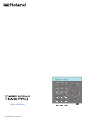 1
1
-
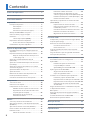 2
2
-
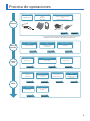 3
3
-
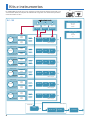 4
4
-
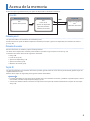 5
5
-
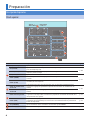 6
6
-
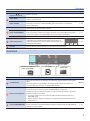 7
7
-
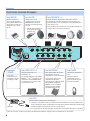 8
8
-
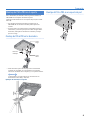 9
9
-
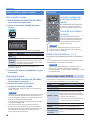 10
10
-
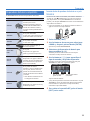 11
11
-
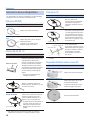 12
12
-
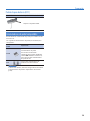 13
13
-
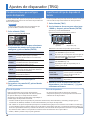 14
14
-
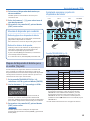 15
15
-
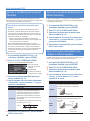 16
16
-
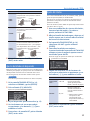 17
17
-
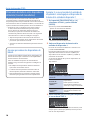 18
18
-
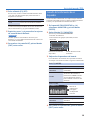 19
19
-
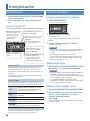 20
20
-
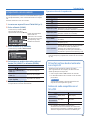 21
21
-
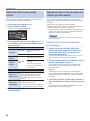 22
22
-
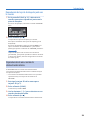 23
23
-
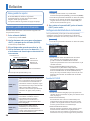 24
24
-
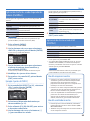 25
25
-
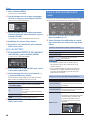 26
26
-
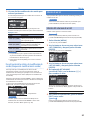 27
27
-
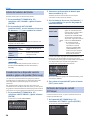 28
28
-
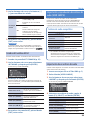 29
29
-
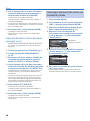 30
30
-
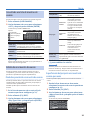 31
31
-
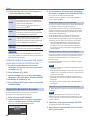 32
32
-
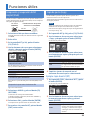 33
33
-
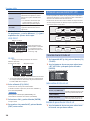 34
34
-
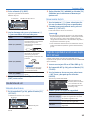 35
35
-
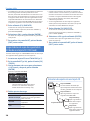 36
36
-
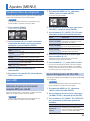 37
37
-
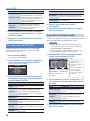 38
38
-
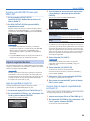 39
39
-
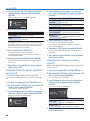 40
40
-
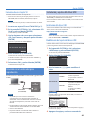 41
41
-
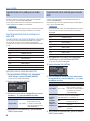 42
42
-
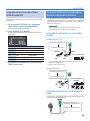 43
43
-
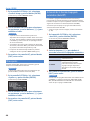 44
44
-
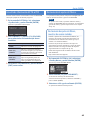 45
45
-
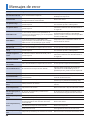 46
46
-
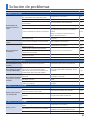 47
47
-
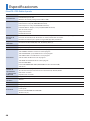 48
48
-
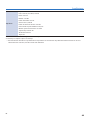 49
49
Roland TM-6 PRO Manual de usuario
- Categoría
- Pianos digitales
- Tipo
- Manual de usuario
Artículos relacionados
-
Roland TD-50 Manual de usuario
-
Roland TD-50 Manual de usuario
-
Roland VAD506 Manual de usuario
-
Roland TM-6 PRO El manual del propietario
-
Roland HandSonic HPD-20 Manual de usuario
-
Roland TM-2 El manual del propietario
-
Roland VAD506 El manual del propietario
-
Roland TM-2 El manual del propietario
-
Roland SPD::ONE PERCUSSION El manual del propietario
-
Roland OCTAPAD SPD-20 PRO El manual del propietario